- 1.如何使用 TFTP 方式修复 WNR1000v2 的固件
-
-
 答案:
答案:-
升级操作有误、或升级过程被中断,可能导致闪存中的Image文件损坏。
常见的现象是:PC通过网线连接到路由器的局域网口,无法获取到IP地址;或者已经成功获取IP地址,却无法进入路由器的管理界面。
遇到上述情况,请尝试通过TFTP方式修复固件。
准备工作:
- 在C盘新建文件夹“TFTP-Root”;
- 点击链接 http://www.netgear.com.cn/support/router/WNR1000v2.asp,在WNR1000v2的技术支持页面,下载最新版本的固件(本文以英文版本1.0.1.1为例),保存在“TFTP-Root”文件夹下。
修复步骤:
- 将设备断电;
- 按住设备面板上的Restore Factory Settings按钮(LAN口旁边的红色小圆圈);
- 开启设备电源,同时按住WPS按钮;
- 观察电源灯(此时保持Restore Factory Settings和WPS按钮不要松手),直到电源灯从橙色闪烁的状态转变到绿色闪烁的状态(这说明设备已经进入TFTP修复模式);
- 将PC用网线连接到设备的LAN口,将PC的IP设置为192.168.1.X(此例中IP地址设置为192.168.1.2),子网掩码为255.255.255.0,其他项目可不必设置。如下图:

- 传送固件的Image文件到设备:
- 单击电脑左下角的开始→运行,输入cmd,确定:

- 进入升级文件保存路径(C:\TFTP-Root 文件夹):

- Windows操作系统,输入DOS命令:tftp -i 192.168.1.1 PUT WNR1000v2-V1.0.1.1.img(特别注意DOS命令区分大小写),回车:

- Linux系统,输入命令:tftp -m binary 192.168.1.1 -c PUT WNR1000v2-V1.0.1.1.img.
其中,WNR1000v2-V1.0.1.1.img是要传送的固件的Image文件,即“准备工作”中所下载的升级文件的名称。本文所举例中,升级文件名为WNR1000v2-V1.0.1.1.img。 - 稍待片刻,如传送成功,会出现如下界面:

- 单击电脑左下角的开始→运行,输入cmd,确定:
- 文件传送完毕后,设备会自动重启。
注:如果恢复过程中断或失败,重复上述步骤再做尝试。
- 此FAQ对你有帮助吗?[ 是 | 否 ] | 收藏 | 来源:Myprice价格网
- 2.如何通过 TFTP 方式对 WGR614v9 进行固件修复
-
-
 答案:
答案:-
升级操作有误、或升级过程被中断,可能导致闪存中的Image文件损坏。
常见的现象是:PC通过网线连接到路由器的局域网口,无法获取到IP地址;路由器通电后,面板上测试灯(√)常亮不灭。
若遇到这种情况,请尝试通过TFTP方式修复固件。
准备工作:
1、在C盘新建文件夹”TFTP-Root”;
2、点击链接http://www.netgear.com.cn/support/router/wgr614v9.asp,在WGR614v9的技术支持页面,下载最新版本的固件(本文以中文版 V1.2.4为例),保存在”TFTP-Root”文件夹下。修复步骤:
1、将设备断电;
2、按住面板上的RESET按钮(天线旁边的小圆孔);
3、接上设备的电源;
4、观察测试灯,一直按住RESET按钮直到测试灯从闪烁的状态转变到常亮状态(这说明设备已经进入TFTP修复状态);
5、将PC用网线连接到设备的LAN口,将PC的IP设置为192.168.1.2,其他项目不必设置。如下图:

6、 传送固件的Image文件到设备:- 单击电脑左下角的“开始”→运行,输入cmd,确定:

- 进入升级文件保存路径(C:\TFTP-Root 文件夹):

- Windows操作系统,输入DOS命令:tftp -i 192.168.1.1 PUT WGR614v9-XXXX.chk ,回车:

Linux系统,输入命令:tftp -m binary 192.168.1.1 -c PUT WGR614v9-XXX.chk
注:其中,WGR614v9-XXX.chk”是要传送的固件的Image文件,即“准备工作”中所下载的升级文件的名称。本文所举例中,升级文件名为WGR614v9-V1.2.4_15.0.14PR.chk
- 稍待片刻,如传送成功,会出现如下界面:

7、文件传送完毕后,等待10秒钟左右,观察测试灯状态,当它开始闪烁时,表明修复已经完成。|
8、重启WGR614v9。注:如果恢复过程中断或失败,重复步骤6再次尝试。
- 单击电脑左下角的“开始”→运行,输入cmd,确定:
- 此FAQ对你有帮助吗?[ 是 | 否 ] | 收藏 | 来源:Myprice价格网
- 3.Wi-Fi Protected Setup,轻松为无线网络加把锁 NETGEAR 无线产品 WPS 功能及应用介绍
-
-
 答案:
答案:-
近年来无线网络的显著优势逐渐为家庭和企业用户所认识,无线网络用户日益增多。另一方面,无线网络的安全隐患也越来越受到关注。如果没有有效的安全加密设置,自己的局域网很可能在无意间就变成了公共网络。但是,面对WEP、WPA、WPA2等加密技术,用户往往觉得无线安全设置太麻烦,甚至感到那是高深莫测的事情。
正是考虑到普通用户对无线安全设置的困惑,Wi-Fi联盟近期推出了名为Wi-Fi Protected Setup(Wi-Fi保护设置,简称WPS)的认证程序。Wi-Fi联盟宣称,WPS可以将设置安全网络的步骤减少一半。目前,NETGEAR新一代11n无线路由器及网卡均支持WPS功能,这对用户来说绝对是个好消息。
什么是WPS?WPS(Wi-Fi Protected Setup,Wi-Fi保护设置)是由Wi-Fi联盟(http://www.wi-fi.org/)组织实施的认证项目,主要致力于简化无线网络的安全加密设置。在传统方式下,用户新建一个无线网络时,必须在接入点手动设置网络名(SSID)和安全密钥,然后在客户端验证密钥以阻止“不速之客”的闯入。Wi-Fi Protected Setup能帮助用户自动设置网络名(SSID)、配置最高级别的WPA2安全密钥,具备这一功能的无线产品往往在机身上设计有一个功能键,称为WPS按钮,用户只需轻轻按下该按钮或输入PIN码,再经过两三步简单操作即可完成无线加密设置,同时在客户端和路由器之间建立起一个安全的连接。
值得注意的是,利用WPS简化网络安全配置要求接入点和客户端设备均须通过WPS认证,用户可在产品包装上寻找Wi-Fi Protected Setup的标志(如下图),以确保所购产品具备WPS功能。NETGEAR支持WPS的无线产品机身上设计有标志性的’N’按钮
 。
。

NETGEAR哪些产品具有WPS功能?
NETGEAR新一代11n无线路由器及网卡均支持WPS功能。另外,部分无线产品也逐步扩展了这项功能,具体型号见下表。
型号
类别
支持WPS的固件/驱动版本
WNR2000
无线路由器
All
WNR834Bv2
Version 2.1.15及以上版本
WNDR3300
All
WNR3500
All
WNHDE111/WNHDE111B
接入点
All
WG111v3
无线网卡
Version 1.2.0及以上版本
WN111
Version 2.1及以上版本
WN111v2
All
NETGEAR无线产品WPS功能如何实现?
目前通过Wi-Fi Protected Setup认证的产品能够为用户提供两种实现方式:
- 按钮配置(Push Button Configuration,PBC)
- 输入PIN码(Pin Input Configuration,PIN)
下面将以WNR2000和WN111为例,分别介绍两种方式是如何实现的。
这里需要注意一个选项,登陆WNR2000的管理界面,高级→无线设置→WPS设置:

“保持现有的无线设置”该选项显示路由器当前是否处于“WPS配置”状态。如果希望通过在安装→无线设置中手动设置SSID和安全密钥,则请选中该选项;如果希望通过WPS自动生成随机的SSID和安全密钥,则不要选中该选项。值得注意的是,通过WPS成功添加一个无线客户端将使该选项变为选中状态。
PBC方式PBC方式即通常所讲的一键加密。只需轻轻按下无线路由器上的WPS按钮,再通过鼠标点击无线网卡管理工具上的软件按钮,即可完成无线加密设置,从而在路由器和客户端之间建立起一个安全的连接。
配置步骤:
1、打开WN111管理工具,点击Join a Network.

2、无线网卡检测到周围存在支持WPS功能的AP或路由器,请求确认。选择“Yes, the AP/router supports either of then and I want to use it”,点击下一步。

3、选择Yes启用PBC模式,点击下一步。

4、按照提示,轻轻按一下WNR2000机身上的WPS按钮,按钮上的指示灯开始闪烁;然后在2分钟内点击管理工具上的软件按钮。WNR2000和WN111之间将在2分钟内建立起一个安全连接。注意观察管理工具上状态栏的变化。


5、可以看到,WPS默认为路由器配置了最高级别的WPA2安全密钥。点击完成。

至此,WN111通过PBC方式与WNR2000成功建立了WPS连接。
PIN方式PIN方式需要任一客户端先与路由器连接,激活无线网卡生成一个随机PIN码,然后在路由器管理界面输入该PIN码即可。
配置步骤:
1、登陆WNR2000管理界面,选择菜单添加WPS客户端,点击下一步。

2、在选择设置方式中,单击PIN码。向导提示需要输入无线网卡生成的随机PIN码。

3、打开WN111管理工具,点击Join a Network.(与上述PBC方式相同)
4、无线网卡检测到周围存在支持WPS功能的AP或路由器,请求确认。选择“Yes, the AP/router supports either of then and I want to use it”,点击下一步。(与上述PBC方式相同)
5、选择No启用PIN模式,点击下一步。

6、记录WN111生成的随机PIN码“60631879”,点击下一步。

7、根据提示,在4分钟内返回路由器管理界面,在输入客户端的PIN处输入WN111生成的随机PIN码“60631879”,点击下一步。

8、与PBC方式相同,经过Discovery、Try to connect、Exchange security settings几个过程,WNR2000与WN111将在2分钟内建立起一个安全的连接。

9、WNR2000管理界面出现如下图提示时,表明WPS连接已成功建立,点击确定。

10、WN111管理工具最后显示连接的SSID和安全加密等信息,点击完成。
至此,WN111通过PIN方式与WNR2000成功建立了WPS连接。
- 此FAQ对你有帮助吗?[ 是 | 否 ] | 收藏 | 来源:Myprice价格网
- 4.如何使用两台 KWGR614 进行无线桥接
-
-
 答案:
答案:- 增强型54Mbps无线路由器KWGR614,最新固件Version 1.1.2_01.10PR增加了无线桥接(WDS)功能。
固件下载链接http://www.netgear.com.cn/support/release_notes/d30092.asp
关于该功能的介绍,请参考http://www.netgear.com.cn/kb_web_files/router10095.htm
本文着重讲解如何使用两台KWGR614来进行无线桥接。
环境:某小型办公室,开通电信ADSL宽带,使用一台KWGR614共享上网。位于角落的会议室,信号较弱。怎样才能有效提高无线网络的覆盖效果呢?
解决方案:新购一台KWGR614,与已有的无线路由进行无线桥接。
注意:如果办公室原有的无线路由器属于其他品牌或其他型号。务必首先确认,已有的无线路由是否具备无线桥接功能。只有都具备WDS的功能,两个无线设备才能实现桥接。
NETGEAR无线路由器中,目前还有以下型号支持WDS:新一代11N无线路由器(WNR3500/WNDR3300)、WNR834Bv2、WPN824v3、KWGR614、WGT624v4 均可依照本文方法进行设置。”
网络拓扑:A连接宽带,B在远端与A桥接。

注意:NETGEAR路由器的MAC地址,可以在设备背面查看条形码,也可以在管理界面的“路由器状态下”查看,“局域网端口”下的MAC地址,即为桥接所用的MAC。

设置桥接:
1、登录A的管理界面 192.168.1.1,点击左侧菜单中的安装→无线设置。KWGR614默认无线频道为6,若周围有同频道的无线网络,请将频道修改为1或11。
注意:无线网络标识默认NETGEAR,也可以用数字字母任意命名,进行桥接的两个路由器,SSID可以相同,也可以不同。如果希望无线客户端在两个无线路由器的范围内实现漫游,请将SSID设为相同。

2、点击左侧菜单中的高级→无线中继功能,设置桥接:
- 在“启用无线中继功能”前打钩;
- 选择“无线基站”,在“中继器MAC地址1”中填写路由器B的MAC地址;
- 如果路由器A本身不需要提供无线覆盖,则在“禁止无线客户端接入”前打钩;
本例中,A负责办公区域的无线覆盖,因此不能打钩。
设置完毕,点击“应用”。

3、完成设置之前,路由器B先不接入局域网,只用一台电脑有线方式连接到路由B的一个LAN口。同样用默认的 192.168.1.1的地址登录B的管理界面,与步骤一相同,选择与A相同的无线频道(若步骤一中选择了1或11,B亦要与A保持一致)。
4、点击左侧菜单中的高级→无线中继功能,设置桥接:
- 在“启用无线中继功能”前打钩;
- 选择“无线中继器”模式,在“基站MAC地址”中,填入路由器A的MAC地址;
- 当工作在“无线中继器”模式时,无线路由器变成一台普通的无线AP,“中继器IP地址”中,可以任意指派局域网中空闲的IP地址,做为这台无线AP的管理地址,例如192.168.1.100,日后如需登录该设备的管理界面,就要使用这个新的IP地址,而非默认的192.168.1.1,这一点请务必留意!
设置完毕,点击“应用”。

桥接的检验:
正常情况下,按照上述步骤设置完毕,路由器A与B的无线桥接即可成功建立。也有更直观的方式,验证桥接是否成功。

将一台电脑,用有线方式连接路由B的一个LAN口,试看能否访问路由A的管理界面。如果可以访问,则表面桥接成功。若不能访问,请依照上面步骤进行排查,主要检查无线设置中的地区、模式、频道等参数是否一致。
桥接的加密:
无线局域网应用的日益普及,安全加密尤为必要。但使用WDS时,加密的选择有一定的局限性。
- 无线桥接的两个设备,必须选择相同的加密方式、相同的密码。
- 使用NETGEAR无线路由器进行桥接时,只有相同型号的设备、设定相同SSID,才能使用WPA-PSK(TKIP)的加密方式。如本文案例,两台KWGR614,SSID均为NETGEAR,才能选择此种加密。
- 若使用不同型号的无线路由器进行桥接,请使用WEP加密。
- 此FAQ对你有帮助吗?[ 是 | 否 ] | 收藏 | 来源:Myprice价格网
- 5.路由器面板知多少
-
-
 答案:
答案:-
路由器工作状态不正常时,通过观察路由器控制面板灯,可以让我们更快捷的发现问题和解决问题。
前面板(见下图)

灯
状态
描述
1.电源灯,复位灯 绿灯常亮
红灯常亮
不亮
复位路由器已通电。
路由器自检失败或设备故障。
路由器未通电。
复位期间,红灯闪烁三次后变绿灯,路由器恢复出厂值。2.以太网端口1-4
绿灯常亮
绿灯闪烁
琥珀色灯常亮
琥珀色灯烁灯
不亮以太网连接正常,数据传输速率为100Mbps。
以太网有数据流量,数据传输速率为100Mbps。
以太网连接正常,数据传输速率为10Mbps。
以太网有数据流量,数据传输速率为10Mbps。
端口没有检测到连接。端口与计算机网卡的连线没有连好,或者为计算机网卡故障等。3.无线灯
绿灯常亮
绿灯闪烁
不亮无线访问点已启用。
有无线数据流量
无线访问点未启用。4.DSL
绿灯常亮
绿灯闪烁
不亮ADSL端口与你的INTERNET提供商DSL局端地接入节点正在同步进行中。
ADSL端口与你的INTERNET提供商DSL局端地接入节点正在同步进行中,并与你的INTERNET提供商正在试图建立连接。
端口没有检测到INTERNET连接。
5.Internet
绿灯常亮
绿灯闪烁
红灯
不亮无线路由器已连接到因特网。
无线路由器与因特网有数据流量。
无线路由器尝试连接因特网但失败。
端口没有检测到连接或处于桥接模式下。背板(见下图)

- 无线天线。
- 电源。
- 电源开关。
- 与电脑连接的4个以太网 RJ-45局域网端口。
- 与ADSL MODEM 连接的RJ-11 ADSL端口。
侧面(见下图)

WPS:即常说的一键加密,它是基于Wi-Fi保护设置(WPS)标准,只需点击硬件或者软件界面中的WPS按键即可实现安全的无线连接。
Wireless:通过这个按键开启或停用无线功能。默认无线路由器无线功能是开启的。
恢复出厂值:同时按住WPS和Wireless按键5秒,路由器将恢复出厂值。
- 此FAQ对你有帮助吗?[ 是 | 否 ] | 收藏 | 来源:Myprice价格网
- 6.关于WPS
-
-
 答案:
答案:- WPS是一项非专有的规范,它是由Wi-Fi联盟实施的认证项目。 WPS是Wi-Fi认证产品的可选认证项目。 并非所有的Wi-Fi认证产品都支持WPS,用户可在产品上寻找Wi-Fi Protected Setup 的标志,以确保所购产品已具备 Wi-Fi Protected Setup功能。 已通过Wi-Fi Protected Setup 的产品目前能够为用户提供两种安装解决方案: 输入PIN码——对于WPS认证的设备为强制配置。 按钮配置(PBC)——它可以是设备上的硬件按钮或软件模拟的按钮(对于无线客户端为可选配置)。 在PIN配置模式中,系统在接入点或无线路由器中设置注册表,用户通过在注册表中输入客户端PIN码为网络中新增设备分配证书(注意:在PBC模式中,当客户端PIN码为全0时,系统也需要设置注册表)。 WPS并没有新增安全性能——它使得现有的安全技术更容易配置。
- 此FAQ对你有帮助吗?[ 是 | 否 ] | 收藏 | 来源:Myprice价格网
- 7.WPS的缺点
-
-
- 8.WPS的优点
-
-
- 9.什么是 WPS(Wi-Fi Protected Setup)
-
-
 答案:
答案:-
WPS(Wi-Fi Protected Setup,Wi-Fi保护设置)是由Wi-Fi联盟(http://www.wi-fi.org/)组织实施的认证项目,主要致力于简化无线局域网的安装及安全性能配置工作。在传统方式下,用户新建一个无线网络时,必须在接入点手动设置网络名(SSID)和安全密钥,然后在客户端验证密钥以阻止“不速之客”的闯入。这整个过程需要用户具备Wi-Fi设备的背景知识和修改必要配置的能力。Wi-Fi Protected Setup能帮助用户自动设置网络名(SSID)、配置强大的WPA数据编码及认证功能,用户只需输入个人信息码(PIN方法)或按下按钮(按钮设置,或称PBC),即能安全地连入WLAN。这大大简化了无线安全设置的操作。Wi-Fi Protected Setup支持多种通过Wi-Fi认证的802.11产品,包括接入点、无线适配器、Wi-Fi电话以及其他消费性电子设备。
- 此FAQ对你有帮助吗?[ 是 | 否 ] | 收藏 | 来源:Myprice价格网
- 10.NETGEAR 无线路由器 WDS 功能介绍
-
-
 答案:
答案:-
一位用户在两层别墅中使用无线路由器,路由器放在一楼,楼上一些房间信号不强。
一位用户希望跟对门的邻居共享宽带,无奈中间障碍重重不便布线,用笔记本连接邻居的无线网络掉线频繁。
某公司的办公室和仓库分别位于两幢楼房,两边窗口正对,无线路由器放在办公室时,仓库信号微弱。
……
是否您也在为类似的问题而烦恼?怎样才能在利用现有设备的基础上,经济有效的增强无线信号呢?
事实上,只要原有的无线路由器支持WDS功能,再添加一个同样支持WDS的无线设备,问题就迎刃而解了!
什么是WDS?
WDS(Wireless Distribution System),无线分布式系统。
WDS可以把有线网络的数据,通过无线网络当中继架构来传输,藉此可将数据传送到另外一个无线网络环境,或者是另外一个有线网络。因为通过无线网络形成虚拟的线路,所以通常被称为无线桥接功能。最简单地说:就是WDS可以让无线设备之间通过无线进行桥接(中继),同时具备覆盖的功能。
下图是两台无线设备桥接的WDS架构,应用十分广泛,可以很好的解决本文开头例举的问题:
支持WDS功能的无线路由A连接Internet,为若干台式机和笔记本提供有线和无线方式的接入;同时,A、B之间进行点对点无线桥接。路由B同时为多台计算机提供有线和无线方式的接入,从而,所有计算机都在同一个局域网内,共享宽带上网。

上述架构的简化表示:

另一种架构,是多台无线设备之间的点对多点的无线桥接,下图中A做为中心,同时与B、C、D、E四个无线设备进行桥接。这种架构被广泛应用于办公楼、校园、酒店等商用范畴。此类环境,推荐使用NETGEAR企业级无线AP,如WG102和WG302等。

NETGEAR哪些产品具有WDS功能?
NETGEAR无线产品线中,所有无线AP都支持WDS功能。部分无线路由器也逐步扩展了这项功能,具体型号见下表。(请将路由器升级至最新固件版本)
类别
型号
G54
WGR612
WGR614v9
N150
WGR614v10
N300
WNR834Bv2
JWNR2000
WNR2000v1
WNR2000v2WNDR3300
WNR3500v1
WNR3500v2N600
WNDR3700
无线路由器的WDS功能如何配置?
在此,我们需要强调以下几点:
- 进行桥接的无线设备,需要选择相同的无线频道;部分路由器无线频道默认为auto,必须先修改为1、6、11等数值才能启用桥接功能;
- 进行桥接的无线设备,需要选择相同的无线加密方式以及相同的密钥;
- 若希望实现无线客户端在各个设备之间的漫游,请把所有进行桥接的无线设备,设置为相同的SSID;
下面以WGR614v9与WG602v4为例,说明WDS功能的配置过程。
WGR614v9 :IP地址10.0.0.1,MAC地址 00:1B:2F:E5:60:F2
WG602v4:IP地址192.168.0.227,MAC地址 00:18:4D:D3:CE:E6
拓扑图:

- WGR614v9配置界面概览,Advanced(高级)->Wireless Repeating Function(无线中继功能):

- 如上拓扑图所示,WGR614v9与WG602v4进行桥接的同时,还要接入Internet,因此,只能选择为中心基站模式(Wireless Base Station)、并填入WG602v4的MAC地址:

图中红框标示,为选项“禁止无线客户端关联”,此项打钩后,WGR614v9将不允许无线客户端的连接,即在桥接的同时不进行无线覆盖。依照拓扑图的预想,将有笔记本无线连接到WGR614v9,因此,该选项不能打钩。
- WG602v4默认IP地址为192.168.0.227,为了方便管理,关闭DHCP Client功能,修改为与WGR614v9相同网段的地址,例如10.0.0.60:

- WG602v4的桥接设置,选择点对点桥接,填入WGR614v9的MAC地址:

- 双方无线频道选择6,选择WEP加密,密钥一(0123456789):


设置完毕,电脑连接WG602v4可以获取WGR614v9分配的IP地址,正常打开网页,证明无线桥接已经成功建立。
无线分布式系统(WDS)的应用优势
WDS可以支持无线设备工作在点对点、点对多点、中继应用模式下,同时提供无线覆盖。即同时工作在两种模式:桥接模式+AP模式。
它改变了原有单一、简单的无线应用模式。比如:大型热点区域和企业用户选用无线WDS技术的解决方案的时候,可以通过各种可选的无线应用方式来连接各个AP,这样就大大提高了整个网络结构的灵活型和便捷性。特别值得一提的是:使无线网络使用者以购买最少无线设备,达到更多用途的功能实现。
WDS最初投入应用时,大都用于大范围的公共区域,如校园、医院、酒店、仓库、会所等。随着无线网络应用的日益普及,这一功能不再遥不可及,正所谓,旧时王谢堂前燕,飞入寻常百姓家。
具备了WDS功能的无线路由器,顺应市场发展、满足用户的更多需求,必将拥有更为广阔的应用前景。 - 此FAQ对你有帮助吗?[ 是 | 否 ] | 收藏 | 来源:Myprice价格网
- 11.如何使用端口映射功能与 DMZ 主机设置
-
-
 答案:
答案:- 端口映射/触发
- 当您希望向internet提供某些服务时,如FTP,IIS,POP3,将会用到端口映射。
- 若您是通过ADSL连接到internet的,某些应用在直接用电脑拨号时可以正常使用,如在线播放、网络游戏、财经软件等,而使用路由器后发现无法使用了,某些情形下,端口映射/触发也能解决。您可以先咨询这些应用程序的开发商,让他们提供应用程序所使用的端口,然后在路由器上设置相应端口的映射/触发。
『注』
- 设置端口映射即是使电脑的端口向internet开放,开放的端口越多,承担的安全风险越大,所以应当在有必要使用时才使用。
- WGR614v5/WGR614v6可以设置20个端口映射服务,一般来说,这对于SOHO用户已足够了。
下面将以WGR614v5为例来陈述,且局域网网段没有使用WGR614v5的默认设置192.168.1.0,而是使用的192.168.6.0网段。
- 登录路由器管理界面,找到并点击左边功能菜单中的端口映射/端口触发:

- 此页面默认已选择了“端口映射”,在“服务名称”中列出了一些常用的服务,但下面我们以建立一个此列表中没有的服务为例。点击页面下方的”添加自定义服务”:

- 以eMule为例。当在局域网中使用eMule时,通常只能获得LowID,通过端口映射后即可获得HighID了。在“服务名称”中添加您为此服务的命名,此处我们将其命名为eMule,“服务类型”选择TCP(或者TCP/UDP):

- “起始端口”和“结束端口”都设置为eMule所使用的端口,如在eMule-0.46c-VeryCD0913中,默认使用的TCP端口是4662,此参数是在eMule的选项→连接→客户端口中定义的:

- 设置好端口后,将电脑的IP地址填入“服务器IP地址中”,所以由此可知电脑须使用固定IP地址,不应设置成自动获得IP地址
:
- 自定义服务设置成功后,在端口映射/端口触发页面会显示出来,重新运行eMule,eD2K网络中的ID就将是HighID了:

DMZ主机
- 除了设置端口映射/触发,在不明了连接失败的原因或无法确定应用所使用的端口时,可以将使用某应用或提供某服务的电脑设置为DMZ主机。
- 在NETGEAR宽带路由器中,只能将一台电脑设置成DMZ主机。
『注』
- 设置为DMZ主机的电脑,其所有端口都会向internet开放,将承担很大的安全风险,所以应当在有必要使用时才使用。
- 当设置了DMZ主机后,所有端口的映射都将指向DMZ主机,指向其他电脑的端口映射将无效。
- 登录路由器管理页面,找到并点击左边功能菜单中的WAN设置:

- 在WAN设置页面中的“缺省DMZ服务器”前打勾,然后将欲作为DMZ主机的电脑的IP地址填入,所以电脑的IP地址须是固定(手工设置)的,而不是自动获得:

- 登录路由器管理页面,找到并点击左边功能菜单中的WAN设置:
- 此FAQ对你有帮助吗?[ 是 | 否 ] | 收藏 | 来源:Myprice价格网
- 12.如何创建路由器的固件影像?
-
-
 答案:
答案:-
到NETGEAR网站下载开放源代码的压缩包,解压后,在\verdors\Documentation目录下找到“KWGR614_README”文档。该文档描述了目录结构,创建路由器固件需要的工具,创建固件的操作过程和固件各个模块的列表。
如何将自己开发的固件固化到路由器上?
可以通过WEB界面固化-登录管理界面 http://www.routerlogin.com,打开Router Upgrade页面,选择自己开发的固件,点击Upload上传即可。
如果自己开发的固件损坏了路由器,有没有重新修复路由器的方法?
有的。修复流程如下:
- 将设备断电
- 按住面板上的RESET按钮(天线旁边的小圆孔)
- 接上设备的电源
- 观察测试灯,一直按住RESET按钮直到测试灯从闪烁的状态转变到常亮状态(这说明设备已经进入TFTP修复状态)
- 将PC用网线连接到设备的LAN口,将PC的IP设置为192.168.1.2,如下图:

- 传送固件的Image文件到设备。先进入升级文件保存的路径,以将升级文件保存在C:\TFTP-root路径下为例:
- Windows系统,输入DOS命令:tftp -i 192.168.1.1 PUT KWGR614_XXX.bix先进入升级文件保存的路径,以将升级文件保存在C:\TFTP-root路径下为例,进入Dos窗口,输入命令:tftp –i 192.168.1.1 PUT kwgr614_1_0_1_10_17ww_outside_na.bix.稍待片刻,如传送成功,会出现如下界面:

- Linux系统,输入命令:tftp -m binary 192.168.1.1 -c put KWGR614_XXX.bix
“KWGR614_XXX.bix”是要传送的固件的Image文件
- Windows系统,输入DOS命令:tftp -i 192.168.1.1 PUT KWGR614_XXX.bix先进入升级文件保存的路径,以将升级文件保存在C:\TFTP-root路径下为例,进入Dos窗口,输入命令:tftp –i 192.168.1.1 PUT kwgr614_1_0_1_10_17ww_outside_na.bix.稍待片刻,如传送成功,会出现如下界面:
- 文件传送完毕后,等待10秒钟左右,观察测试灯状态,当它开始闪烁时,修复已经完成
- 重启KWGR614
(如果恢复过程中断或失败,重复以上步骤)
- 此FAQ对你有帮助吗?[ 是 | 否 ] | 收藏 | 来源:Myprice价格网
- 13.哪里可以下载到KWGR614的源代码?
-
 答案:
答案:- NETGEAR中文网站有开放源代码的下载:http://www.netgear.com.cn/kb_web_files/open_src.asp
-
- 14.什么是开放源代码?
-
-
- 15.如何修复路由器固件
-
-
 答案:
答案:-
万一闪存中的Image文件损坏(错误的升级或升级过程被中断,或者根据开放源程序开发的错误程序等等),您可以通过TFTP修复固件:
- 将设备断电
- 按住面板上的RESET按钮(天线旁边的小圆孔)
- 接上设备的电源
- 观察测试灯,一直按住RESET按钮直到测试灯从闪烁的状态转变到常亮状态(这说明设备已经进入TFTP修复状态)
- 将PC用网线连接到设备的LAN口,将PC的IP设置为192.168.1.2,如下图:

- 传送固件的Image文件到设备。先进入升级文件保存的路径,以将升级文件保存在C:\TFTP-root路径下为例:
- Windows系统,输入DOS命令:tftp -i 192.168.1.1 PUT KWGR614_XXX.bix
先进入升级文件保存的路径,以将升级文件保存在C:\TFTP-root路径下为例,进入Dos窗口,输入命令:tftp –i 192.168.1.1 PUT kwgr614_1_0_1_10_17ww_outside_na.bix.稍待片刻,如传送成功,会出现如下界面:

- Linux系统,输入命令:tftp -m binary 192.168.1.1 -c put KWGR614_XXX.bix
“KWGR614_XXX.bix”是要传送的固件的Image文件
- Windows系统,输入DOS命令:tftp -i 192.168.1.1 PUT KWGR614_XXX.bix
- 文件传送完毕后,等待10秒钟左右,观察测试灯状态,当它开始闪烁时,修复已经完成
- 重启KWGR614
(如果恢复过程中断或失败,重复以上步骤)
- 此FAQ对你有帮助吗?[ 是 | 否 ] | 收藏 | 来源:Myprice价格网
- 16.路由器启动后无法自动拨号
-
-
 答案:
答案:-
若您是使用路由器通过ADSL连接到因特网的,通常只需在路由器上设置好用户名和密码即可。但有些用户由于宽带线路质量、MODEM与路由器的同步性等问题,当路由器启动后,并不能完成自动拨号,需要在路由器的设置页面进行手动连接才能拨号成功。若有该问题,可尝试在路由器的Basic Settings页面设置两个静态域名服务器,您经常用到的域名服务器的IP地址可在路由器成功拨号到因特网后在Router Status页面查看,如下:

在Basic Settings页面设置静态DNS服务器:

注意!若您从因特网断开的方式是直接关闭路由器或者MODEM,那么再次开启路由器或MODEM需要等待三分钟,以使ISP检测到连接已断开,允许重新建立新的拨号连接。
网页无法打开
若路由器已成功连接到了因特网,MSN、收发邮件、QQ等应用都正常,但发现很多网页,如163、搜狐等大型网站的网页都不能正常访问,通常修改MTU的大小可解决该问题。在WAN Setup页面修改MTU尺寸,此值默认是1500,修改时只能改小,如改为1452或更小:

- 此FAQ对你有帮助吗?[ 是 | 否 ] | 收藏 | 来源:Myprice价格网
- 17.关于自动拨号等问题
-
-
 答案:
答案:- NETGEAR宽带路由器,一般具备自动拨号功能,用户可根据自己的需要选择自动拨号或手动拨号。如果您是使用路由器通过ADSL连接到因特网,通常只需在路由器上设置好用户名和密码,每次路由器一通电即会检测线路,自动完成拨号,连接到internet,以检测线路的连通性,之后可根据您的需求选择是否按需连接。
启用按需连接功能
如果您希望路由器能根据网络的使用情况自动连接或自动断开连接,则需要启用按需连接功能:高级>WAN设置页面,勾选需要时自动连接选项,默认状态为启用。启用该功能后,路由器会实时检测网络的使用情况,如网络中的流量保持为0超过5分钟(闲置超时时间),则路由器会自动断开与internet的连接;如检测到网络中有上网请求,则路由器会实现按需连接,重新自动进行拨号连接。

取消按需连接功能
如果您希望手动控制internet的连接与断开,则需要取消按需连接功能:高级>WAN设置页面,取消需要时自动连接选项。注意,取消按需连接功能后,闲置超时时间即失效,路由器不会再根据网络的使用情况自动断开连接,必须手动断开连接。由于路由器在刚通电时需要检测线路连通性,从而会自动拨号,因此在路由器通电后,如果您不需要使用网络,则要手动断开internet连接:登录路由器状态页面,点击连接状态按钮,再点击断开连接按钮,手动断开internet连接。之后可以按照自己的意愿手动控制internet的连接与否:需要使用网络时,则登录路由器状态页面,点击连接状态按钮,再点击连接按钮;反之,则点击断开连接按钮。


路由器启动后无法自动拨号
有些用户由于宽带线路质量、MODEM与路由器的同步性等问题,当路由器启动后,需要在路由器的设置页面进行手动连接才能拨号成功。若有该问题,可尝试在路由器的基本设置页面设置两个静态域名服务器,您经常用到的域名服务器的IP地址可在路由器成功拨号到因特网后在路由器状态页面查看,如下:

在基本设置页面设置静态DNS服务器:

注意!若您从因特网断开的方式是直接关闭路由器或者MODEM,那么再次开启路由器或MODEM需要等待三分钟,以使ISP检测到连接已断开,允许重新建立新的拨号连接。
- 此FAQ对你有帮助吗?[ 是 | 否 ] | 收藏 | 来源:Myprice价格网
- 18.关于无线路由器与无线网卡的速率
-
-
 答案:
答案:-
该表格列出了NETGEAR无线路由器和无线网卡配合使用时的最优性能。尽管实际上您无法达到IEEE标准理论上的最大速率,但一般而言,速度的提高和您的网络性能成正比。以下表格仅是指导说明,实际上性能匹配是否成功仍要取决于您的使用环境。
无线网卡
WPNT511
WPN111, WPN311, WPN511,
WG111T, WG311T,
WG511TWAG311, WAG511, WG111U,
WG511U无线路由器
802.11 标准
WPNT834
b 11 Mbps and g 54 Mbps
是
是
是
g 126 and 240 Mbps
是
否
否
WPN824
b 11 Mbps and g 54 Mbps
是
是
是
g 108 Mbps
否
是
是
WGT624
b 11 Mbps and g 54 Mbps
是
是
是
g 108 Mbps
否
是
是
WGT634U
b 11 Mbps and g 54 Mbps
是
是
是
g 108Mbps
否
是
是
WGU624
a 54 Mbps
否
否
是
b 11 Mbps and g 54 Mbps
是
是
是
g 108 Mbps
否
是
是
a 108 Mbps
否
否
是
DG834PN
b 11 Mbps and g 54 Mbps
是
是
是
g 108 Mbps
否
是
是
DG834GT
b 11 Mbps and g 54 Mbps
是
是
是
g 108 Mbps
否
是
是
无线网络的速度无法达到IEEE标准的最大速度,部分是由于下面几个因素的限制:
- IEEE协议本身需要网络开销.
- 其他的无线设备会干扰无线传输.
- 周边环境的一些材料会吸收或反射无线电波,降低无线网络的性能.
- 无线加密也会增加网络开销.
- 一些应用也会降低无线网络的性能,例如登录等,特别是运行了网络服务器时..
无线网络的最大速率来自IEEE 802.11规范,实际的数据吞吐率会有所不同。网络环境和环境因素,包括网络的容量、建筑物的材质以及网络的开销等,都会降低实际的数据吞吐率。
- 此FAQ对你有帮助吗?[ 是 | 否 ] | 收藏 | 来源:Myprice价格网
- 19.自带无线网卡的笔记本电脑无法搜索到无线网络
-
-
 答案:
答案:-
目前,笔记本电脑很多都自带802.11b/g无线网络适配器,不必再另外安装无线网卡即可连接到无线网络。但常常遇到这样的问题,未曾使用过无线或者曾连接过某个无线网络的笔记本电脑会连接不到一个新的无线网络。其实这并非“问题”,只不过需要使用无线管理工具做适当的操作。但这就引出了新的问题,因为几乎所有自带无线网卡的电脑都有两个无线管理工具,一个是Windows XP操作系统本身的无线管理工具,一个是笔记本厂商提供的管理工具,后者亦是在电脑出厂时已安装好了。那么默认时是哪个管理工具在起作用呢,可通过以下步骤得知:
1.“开始”→“控制面板”→“网络连接”,右键单击“无线网络连接”,选择“查看可用的无线连接”,如下图:

图1
注:若您的“网络连接”中没有“无线网络连接”,请与电脑厂商的售后部门联系。
2.若电脑当前默认使用的是Windows的无线管理工具,那么应出现搜索无线网络的结果列表,如下图:

图2
『重要提示』
若列表是空的,表示笔记本未搜索到任何无线网络,请点击右上方的“刷新网络列表”,若结果依旧,则可能是下列几种情况:
a.在笔记本无线接收范围内不存在无线网络;
b.无线AP未启动或无线功能被禁用。若事实上您身边就有无线AP,例如是WGR614,那么检查设备是否已开启,无线信号灯是否亮了,若设备已开启,但无线指示灯未亮,那说明设备的无线功能已被禁用,须启动无线功能后才能被无线客户端搜索到;
c.笔记本的无线功能未开启。与无线AP一样,笔记本的无线指示灯若未亮,说明无线功能亦是禁用的,那么即使周围有无线网络存在,笔记本亦是无法搜索到的,通常笔记本的无线指示灯是与其他功能指示灯在一起的,很方便查看,若不知道如何开启笔记本的无线功能,请与笔记本厂商的售后部门联系;
d.无线AP与笔记本的无线工作模式问题。若AP和笔记本的无线都已开启,但笔记本仍然搜索不到无线网络,排除硬件问题,应该是两者的无线工作模式不匹配。若您的电脑是Windows XP SP2,建议将电脑设置为可连接到任何可用网络的自适应状态,默认时已经是这样的设置,可右键单击“无线网络连接”选择“属性”,进入“无线网络配置”点击“高级”,确认选择的无线工作模式是“任何可用的网络”,如下:

图3

图4

图5
3.若点击“查看可用的无线连接”出现的结果是Windows的提示语“Windows无法配置此无线连接……”,则说明是另一个程序(笔记本厂商提供的工具)在管理无线连接,如下图:

图6
选择Windows的无线管理工具来配置无线连接
若您打算使用笔记本厂商提供的无线管理工具,但不知是哪个程序,亦不知如何使用,那须与笔记本厂商的售后部门联系。若打算使用Windows的无线管理程序,那么按照下面的步骤进行:
1.右键单击“无线网络连接”选择“属性”,若图框中有三个选项卡,分别是“常规”、“无线网络配置”和“高级”,如图:

图7
那么进入“无线网络配置”选项卡,在“用Windows配置我的无线网络设置”前的框中打勾,然后点击“确定”,如下:

图8
2.若属性图框中只有两个选项卡,即只有“常规”和“高级”,没有“无线网络配置”,那么:
a.点击“确定”,先关闭此图框:

图9
b.找到“开始”->“运行”,输入“services.msc”然后点击“确定”,打开Windows的服务列表:

图10
c.在服务列表中找到并双击Wireless Zero Configuration:

图11
d.将启动类型改为“自动”,点击“应用”:

图12
e.再点击服务状态下面的“启动”,然后点击“确定”:

图13
f.“无线网络配置”的选择卡将出现在“属性”图框中,进入该选项卡查看是否已在“用Windows配置我的无线网络设置”前的框中打勾。
至此已成功选择了Windows的无线管理程序对无线连接进行配置管理,相关事项请再次阅读本文前半部分的内容
- 此FAQ对你有帮助吗?[ 是 | 否 ] | 收藏 | 来源:Myprice价格网
- 20.如何升级路由器的 firmware 及升级注意事项
-
-
 答案:
答案:-
升级路由器的firmware时,应使用一台电脑通过有线方式直接连接到路由器来完成。若路由器中的设置较多,无法记住,请将相关设置记录下来,因为升级后需要将路由器恢复出厂值重新设置。完整的升级过程如下:
- 下载firmware到本地电脑上,若文件后缀名是zip、rar的,须先解压,解压后的文件后缀名通常是bin、img或chk,请切勿直接点击运行此软件。
- firmware文件放置的位置应是全英文路径,所以不能放电脑桌面,或中文目录中,建议放在某个磁盘的根目录下。
- 登录路由器管理界面,进入“路由器升级(英文叫Router Upgrade)”页面,点击“浏览”,选中放置在本地磁盘上的firmware,然后点击“上传(英文叫Upload)”,firmware将开始自动上传。
- 在firmware上传过程中,不要断开电脑与路由器的连接,最后也不要对电脑作其他操作,上传时间大概一分钟左右,完成后路由器会自动重启。
- 待路由器重启后,务必将其恢复出厂值:通电情况下使劲按住reset键(在天线旁边有一个小圆孔,里面即是reset键)15秒以上,然后将设备断电重启。
- 重新设置路由器
- 此FAQ对你有帮助吗?[ 是 | 否 ] | 收藏 | 来源:Myprice价格网
- 21.WGT624 如何设置端口转发(以 RP614v2 为例)
-
-
 答案:
答案:- 先登陆到设备的配置截面
2).在‘高级选项(Advanced)’选项下,选择‘端口转发(Port forwarding)’

3).然后选择‘服务名称(Service Name)’,服务名称(Service Name)里面已经定义了比较通用的一些服务类型,在右边填入该服务转发到的服务器的IP地址,如果没有包含您所想要的服务类型,那么就需要通过选择‘添加自定义服务(Add Custom Service)’来定义自己使用的服务类型和端口范围。

(上图:选择了‘添加自定义服务(Add Custom Service)’窗口),该图显示自定义了一个服务,名称为:Game,端口范围为:5000~6000,转发到的服务器为:192.168.0.100
- 此FAQ对你有帮助吗?[ 是 | 否 ] | 收藏 | 来源:Myprice价格网
- 22.初次设置路由器,无法访问路由器的管理页面
-
-
 答案:
答案:-
初次设置路由器,无法访问路由器的管理页面,即访问 http://www.routerlogin.net/welcome.htm 或 http://192.168.0.1 页面时,浏览器提示无法显示该页面。
导致此问题的原因通常是以下几种:
- 用来配置路由器的电脑的TCP/IP属性设置有误;
- 配置路由器的电脑的TCP/IP设置无误,路由器连接到ADSL MODEM,由于MODEM的设置与路由器的默认设置存在冲突,导致无法进入路由器的设置页面;
- 路由器用于现有网络中,此现有网络为192.168.0.0网段,与路由器的局域网网络相同;
- 浏览器中设置了代理服务器;
- 配置路由器的电脑使用了多块网卡,网卡的TCP/IP设置有误;
排除原因1:
- 在配置路由器前,首先要对用来管理路由器的电脑进行网络属性的配置,下面以Windows XP Home Edition Service Pack 2为例来说明电脑的TCP/IP配置过程:
- 启动电脑,右键单击桌面或“开始”中的“网上邻居”选“属性”,

『注』不必理会其他的诸如“1394连接”,“无线网络连接”等其他连接,只针对“本地连接”完成此操作。
- 右键单击“本地连接”选“属性”,选中“Internet协议(TCP/IP)”,点击“属性”:

- 将电脑设为“自动获得IP地址”,“自动获得DNS服务器地址”点击“确定”:

- 然后右键单击“本地连接”选择“状态”,查看“支持”:


『注』若设置无误,地址类型、子网掩码及默认网关都应与上图相同,IP地址则不一定是192.168.0.13,但应是192.168.0.×(×为2~254之间的某个数值)
- 跟着在DOS命令行中通过ping来检测电脑与路由器的连接。
- 找到“开始”->“运行”,输入cmd,点击“确定”,打开DOS命令行:


- 在命令行中输入“ping 192.168.0.1”然后回车,若显示“Reply from 192.168.0.1……”则说明电脑与路由器已连通了:

- 若显示其他信息,譬如“Request timed out”则表示电脑与路由器的连接有其他问题,请继续参看接下去的内容。
排除原因2、3:
- 若您是动态IP接入用户,且已排除了原因1,那么请仔细阅读下文。若您直接用电脑上网时,可看到电脑获得的IP地址是192.168.0.0网段的,一旦将其与WGR614v4连接,电脑就无法进入路由器的设置页面了,因为路由器的局域网已经是192.168.0.0,不能接入另一个192.168.0.0的网络。
- 首先必须将路由器的WAN口的连接断开,即路由器的WAN口网线拔掉。然后重启路由器。待路由器启动完成后,使用ping检查电脑与路由器的连接。方法请参考“排除原因1”的4)步骤。
- 若检查结果显示电脑与路由器的仍然无法连接,那么请将路由器复位,正确的复位操作是通电情况下使劲按住reset键(在天线旁边有一个小圆孔,里面即是reset键)15秒以上,然后将设备断电重启。
- 然后再用ping检查电脑与路由器的连接,通常复位操作无误的话,电脑与路由器应该能正常连接了。
- 接着启动电脑的Internet Explorer或者Netscape Navigator等其他浏览器,在浏览器的地址栏键入http://192.168.0.1/basicsetting.htm后回车:

『注』初次设置路由器须按以上步骤,以后登录时只需输入192.168.0.1即可,且路由器会要求提供用户名和密码。ADSL用户请注意,此处填入的用户名和密码不是ADSL的帐号和密码,而是路由器鉴别管理员所用的用户名和密码,用户名:admin/密码:password,都是小写,这些信息在设备背面可以找到。
- 默认进入的页面是基本设置页面,如图:

『注』无论何种接入方式,初次设置路由器都须先通过有线方式连接到路由器,因为默认时,路由器的无线功能未开启。在基本设置页面中进行相应的设置,完成后无线收发功能才会开启,才可使用无线连接。有关此页的设置可参看路由器快速安装文档。
- 跟着是更改WGR614v4的局域网IP地址,在路由器左边功能列表中找到局域网IP 设置,进入此页面后,分别将局域网IP地址、DHCP服务器起始IP地址和结束IP地址作如下修改:

- 当设置生效后,WGR614v4的局域网IP地址即变为192.168.2.1,须将电脑的IP地址刷新才能正常使用,操作如下:
- 点击“开始”->“运行”,输入cmd,点击“确定”,打开DOS命令行:

- 输入清除IP地址的命令ipconfig/release,等待片刻后IP地址被释放,如下:

- 跟着输入获取IP地址的命令ipconfig/renew,片刻后显示出新的IP地址:

- 此后要管理路由器就须在浏览器中输入更改后的管理IP,即192.168.2.1。
- 待完成以上操作后,将路由器的WAN口重新连接原来所接的设备,然后启动浏览器,直接输入192.168.2.1然后回车,此时应该能打开路由器的设置页面了。
排除原因4:
- 当排除了以上几种可能,且电脑ping路由器时,显示是连通的,那么请检查您的IE是否设置了代理服务器。
- 启动浏览器打开一个网页,选择”工具”菜单中的”Internet选项”->”连接”选项卡右下方的”局域网设置”,将”为LAN使用代理服务器”前面的勾去掉,禁用代理:



排除原因5:
- 若用安装了多块网卡的电脑来管理路由器,最好只启用连接路由器的有线网卡,其他网卡的连接暂时禁用,这样可避免由于网卡设置不当引起的无法进入路由器管理页面的问题。
- 此FAQ对你有帮助吗?[ 是 | 否 ] | 收藏 | 来源:Myprice价格网
- 23.如何限制 MSN 及 BT
-
-
 答案:
答案:-
- 若路由器用于小型办公网络,而您不希望局域网的所有或部分用户在上班时间使用MSN,可使用路由器的服务限制功能来实现
- 登录路由器管理界面,进入”服务限制”页面,点击“添加”

- 选择“User Defined”自定义一个TCP服务,由于TCP 443是MSN登录时使用的端口之一,将此端口阻塞,MSN就无法成功登录了。定义好端口和服务名称后,选择此规则所针对的对象,若是对局域网某一个IP段的用户,那么就选择“IP地址范围”,如下:

- 选择规则有效的时间,若希望规则总是有效,则选择“始终”。若希望规则只在某个时间段内启用,则选择”按时间安排”,如此还需设定时间表:

- 进入”时间安排”页面完成时间设置,如下:


- BT下载的限制与限制MSN如出一辙。需要自定义一个TCP/UDP服务,BT的常用端口是6000~65534,所以起始端口分别是6000和65534,其他步骤如法炮制。这样设置基本上已经可以阻止BT下载了。
- 此FAQ对你有帮助吗?[ 是 | 否 ] | 收藏 | 来源:Myprice价格网
- 24.端口映射/触发与 DMZ 主机
-
-
 答案:
答案:-
端口映射/触发
- 当您希望向internet提供某些服务时,如FTP,IIS,POP3,将会用到端口映射。
- 若您是通过ADSL连接到internet的,某些应用在直接用电脑拨号时可以正常使用,如在线播放、网络游戏、财经软件等,而使用路由器后发现无法使用了,某些情形下,端口映射/触发也能解决。您可以先咨询这些应用程序的开发商,让他们提供应用程序所使用的端口,然后在路由器上设置相应端口的映射/触发。
『注』
- 设置端口映射即是使电脑的端口向internet开放,开放的端口越多,承担的安全风险越大,所以应当在有必要使用时才使用。
- WGR614v5/WGR614v6可以设置20个端口映射服务,一般来说,这对于SOHO用户已足够了。
下面将以WGR614v5为例来陈述,且局域网网段没有使用WGR614v5的默认设置192.168.1.0,而是使用的192.168.6.0网段。
1)登录路由器管理界面,找到并点击左边功能菜单中的端口映射/端口触发:

2)此页面默认已选择了”端口映射”,在“服务名称”中列出了一些常用的服务,但下面我们以建立一个此列表中没有的服务为例。点击页面下方的”添加自定义服务”:

3)以eMule为例。当在局域网中使用eMule时,通常只能获得LowID,通过端口映射后即可获得HighID了。在”服务名称”中添加您为此服务的命名,此处我们将其命名为eMule,”服务类型”选择TCP(或者TCP/UDP):

4)“起始端口”和”结束端口”都设置为eMule所使用的端口,如在eMule-0.46c-VeryCD0913中,默认使用的TCP端口是4662,此参数是在eMule的选项->连接->客户端口中定义的:

5)设置好端口后,将电脑的IP地址填入”服务器IP地址中”,所以由此可知电脑须使用固定IP地址,不应设置成自动获得IP地址:

6)自定义服务设置成功后,在端口映射/端口触发页面会显示出来,重新运行 eMule,eD2K 网络中的ID就将是HighID了:

DMZ主机
- 除了设置端口映射/触发,在不明了连接失败的原因或无法确定应用所使用的端口时,可以将使用某应用或提供某服务的电脑设置为DMZ主机。
- 在NETGEAR宽带路由器中,只能将一台电脑设置成DMZ主机。
『注』
- 设置为DMZ主机的电脑,其所有端口都会向internet开放,将承担很大的安全风险,所以应当在有必要使用时才使用。
- 当设置了DMZ主机后,所有端口的映射都将指向DMZ主机,指向其他电脑的端口映射将无效。
- 登录路由器管理页面,找到并点击左边功能菜单中的WAN设置:

2.在WAN设置页面中的”缺省DMZ服务器”前打勾,然后将欲作为DMZ主机的电脑的IP地址填入,所以电脑的IP地址须是固定(手工设置)的,而不是自动获得:

- 此FAQ对你有帮助吗?[ 是 | 否 ] | 收藏 | 来源:Myprice价格网
- 25.如何绕过 WGR614v6 的智能向导
-
-
 答案:
答案:-
- 智能安装向导是初次安装路由器时,路由器自动运行的一项帮助用户完成基本网络安装的辅助功能。在某些场合效用较高。但是, 在某些情况下需要绕过它:
- 当路由器接入的WAN网络与其LAN网络位于同一网段时,即都是192.168.1.0网段,便无法用向导完成路由器的基本设置;
- 您是高级用户,想快速自定义设置;
- 您的网络未连接到 Internet.
- 绕过智能向导步骤:
- 路由器的WAN口不接任何设备;
- 将电脑接到路由器的四个LAN口之一;
- 电脑的IP地址设置为自动获得;
- 启动电脑,打开浏览器,在地址栏中输入“http://192.168.1.1/basicsetting.htm”,浏览器打开并直接进入路由器的基本设置页面,具体设置详见安装文档;
- 若基本设置页面显示无法打开,请将路由器复位后重试;
- 若依然无法打开,请参看故障排除中的相关文档。
重要提示:
在基本设置页面完成设置后,点击此页中的“应用(英文叫Apply)”, 即使你未改动任何设置也需要这样做。否则:
- 无线功能不会开启;
- 设置不会被保存;
- 在你下一次打开浏览器时,智能向导又会运行。
- 智能安装向导是初次安装路由器时,路由器自动运行的一项帮助用户完成基本网络安装的辅助功能。在某些场合效用较高。但是, 在某些情况下需要绕过它:
- 此FAQ对你有帮助吗?[ 是 | 否 ] | 收藏 | 来源:Myprice价格网
- 26.宽带路由器与 eMule
-
-
 答案:
答案:-
若您是通过NETGEAR的无线宽带路由器连接到internet的,且在使用它们之前,开启eMule可获得HighID,而现在只能获得LowID,那么可以通过以下方式来获得HighID。 (注:若使用WGR614v6的2.3.3版本,则可忽略此问题)此文将以WGR614v5为例来陈述,且局域网网段没有使用WGR614v5的默认设置192.168.1.0,而是使用的192.168.6.0网段:
A.在 WAN 设置中将使用eMule的电脑设置为DMZ主机,不过这样做会使电脑失去路由器的防火墙功能的保护,直接暴露在internet上,某种意义上相当于电脑直接拨号上网,且只能将一台电脑设置为DMZ主机。设置过程如下:
a.登录路由器管理页面,找到并点击左边功能菜单中的 WAN设置:

b.在WAN设置页面中的”缺省DMZ服务器”前打勾,然后将欲作为DMZ主机的电脑的IP地址填入,所以电脑的IP地址须是固定(手工设置)的,而不是自动获得:

B.设置端口映射,推荐采用此方法,电脑既能获得HighID,又不会失去路由器的保护。尤其当局域网中有多台电脑使用eMule时,通过此方法即可让所有电脑都获得HighID。但须注意,设置端口映射即是使电脑的端口向internet开放,开放的端口越多,承担的安全风险越大,所以应当在有必要使用时才使用。设置过程如下:
a.登录路由器管理页面,找到并点击左边功能菜单中的端口映射/端口触发:

b.此页面默认已选择了”端口映射”,点击页面下方的”添加自定义服务”:

c.在”服务名称”中添加您为此服务的命名,此处我们将其命名为eMule,”服务类型”选择TCP(或者TCP/UDP):

d.“起始端口”和”结束端口”都设置为eMule所使用的端口,如在eMule-0.46c-VeryCD0913中,默认使用的TCP端口是4662,此参数是在eMule的选项->连接->客户端口中定义的:

设置好端口后,将电脑的IP地址填入”服务器IP地址中”,所以由此可知电脑须使用固定IP地址,不应设置成自动获得IP地址:

e.自定义服务设置成功后,在端口映射/端口触发页面会显示出来,如下:

f.此时重新运行eMule,eD2K网络中的ID就将是HighID了,亦可知端口为默认值4662:

g.eMule的连接端口允许使用者自定义,这样一来,即使有多台电脑通过共享WGR614上网,它们也都可以通过设置端口映射来获得HighID了。前面我们没有更改eMule的默认端口TCP 4662,并做了映射。由于一个端口只能映射到一台电脑上,所以第二台电脑想获得HighID就必须更改其所使用的eMule的端口,然后再设置这个端口的映射:

更改端口须谨慎,不要改为了一些常用服务所使用的端口,因为某些端口的开放可能会影响正常上网甚至成为安全隐患,因此不熟悉此方面知识的用户可以使用与4662接近的TCP端口,如4663、4664、4665:

h.设置了端口映射后,修改了eMule端口的电脑亦能获得HighID,eMule也会显示出新的端口4665:

注:WGR614v5/WGR614v6可以设置20个端口映射服务,一般来说,这对于Soho用户已足够了。
此外,若发现使用某些型号的路由器后无法启动eMule,首先不管是有线还是无线连接,可以先断开与路由器的连接,再启动eMule,然后找到选项->扩展设置,将开启UPnP支持前面的勾去掉即可:

请留意NETGEAR的中文网站 www.netgear.com.cn,在此不时地会有产品最新的firmware及有关文档发布,感谢您对NETGEAR的支持!
- 此FAQ对你有帮助吗?[ 是 | 否 ] | 收藏 | 来源:Myprice价格网
- 27.初次设置路由器,无法访问路由器的管理页面即访问 http://www.routerlogin.net/welcome.htm 或 http://192.168.1.1 页面时,浏览器提示无法显示该页面
-
-
 答案:
答案:-
导致此问题的原因通常是以下几种:
- 用来配置路由器的电脑的TCP/IP属性设置有误;
- 配置路由器的电脑的TCP/IP设置无误,路由器连接到ADSL MODEM,由于MODEM的设置与路由器的默认设置存在冲突,导致无法进入路由器的设置页面;
- 路由器用于现有网络中,此现有网络为192.168.1.0网段,与路由器的局域网网络相同;
- 浏览器中设置了代理服务器;
- 配置路由器的电脑使用了多块网卡,网卡的TCP/IP设置有误;
排除原因1:
- 在配置路由器前,首先要对用来管理路由器的电脑进行网络属性的配置,下面以Windows XP Home Edition Service Pack 2为例来说明电脑的TCP/IP配置过程:
- 启动电脑,右键单击桌面或“开始”中的“网上邻居”选“属性”,

『注』不必理会其他的诸如“1394连接”,“无线网络连接”等其他连接,只针对“本地连接”完成此操作。
2.右键单击“本地连接”选“属性”,选中“Internet协议(TCP/IP)”,点击“属性”:

3.将电脑设为“自动获得IP地址”,“自动获得DNS服务器地址”点击“确定”:

4.然后右键单击“本地连接”选择“状态”,查看“支持”:


『注』若设置无误,地址类型、子网掩码及默认网关都应与上图相同,IP地址则不一定是192.168.1.3,但应是192.168.1.×(×为2~254之间的某个数值)
5.跟着在DOS命令行中通过ping来检测电脑与路由器的连接。
a)找到“开始”->“运行”,输入cmd,点击“确定”,打开DOS命令行:


b).在命令行中输入“ping 192.168.1.1”然后回车,若显示“Reply from 192.168.1.1……”则说明电脑与路由器已连通了:

c).若显示其他信息,譬如“Request timed out”则表示电脑与路由器的连接有其他问题,请继续参看接下去的内容。
排除原因2、3:
- 若您是ADSL拨号用户或动态IP接入用户,且已排除了原因1,那么请仔细阅读下文。目前许多ADSL MODEM也支持WEB方式管理,IP地址的出厂默认值也常常是192.168.1.1,若MODEM亦启用了路由模式,一旦将其与WGR614v5连接,电脑就无法进入路由器的设置页面了,因为路由器的局域网已经是192.168.1.0,不能接入另一个192.168.1.0的网络。
- 首先必须将路由器的WAN口的连接断开,即路由器的WAN口网线拔掉。然后重启路由器。待路由器启动完成后,使用ping检查电脑与路由器的连接。方法请参考“排除原因1”的4)步骤。
- 若检查结果显示电脑与路由器的仍然无法连接,那么请将路由器复位,正确的复位操作是通电情况下使劲按住reset键(在天线旁边有一个小圆孔,里面即是reset键)15秒以上,然后将设备断电重启。
- 然后再用ping检查电脑与路由器的连接,通常复位操作无误的话,电脑与路由器应该能正常连接了。
- 接着启动电脑的Internet Explorer或者Netscape Navigator等其他浏览器,在浏览器的地址栏键入http://192.168.1.1/basicsetting.htm后回车:

『注』初次设置路由器须按以上步骤,以后登录时只需输入192.168.1.1即可,且路由器会要求提供用户名和密码。ADSL用户请注意,此处填入的用户名和密码不是ADSL的帐号和密码,而是路由器鉴别管理员所用的用户名和密码,用户名:admin/密码:password,都是小写,这些信息在设备背面可以找到。

- 默认进入的页面是基本设置页面,如图:

『注』无论何种接入方式,初次设置路由器都须先通过有线方式连接到路由器,因为默认时,路由器的无线功能未开启。在基本设置页面中进行相应的设置,完成后无线收发功能才会开启,才可使用无线连接。有关此页的设置可参看路由器快速安装文档。
6)跟着是更改WGR614v5的局域网IP地址,在路由器左边功能列表中找到局域网IP 设置,进入此页面后,分别将局域网IP地址、DHCP服务器起始IP地址和结束IP地址作如下修改:

7).当设置生效后,WGR614v5的局域网IP地址即变为192.168.2.1,须将电脑的IP地址刷新才能正常使用,操作如下:
a).点击“开始”->“运行”,输入cmd,点击“确定”,打开DOS命令行:

b).输入清除IP地址的命令ipconfig/release,等待片刻后IP地址被释放,如下:

c).跟着输入获取IP地址的命令ipconfig/renew,片刻后显示出新的IP地址:

d).此后要管理路由器就须在浏览器中输入更改后的管理IP,即192.168.2.1。
8).待完成以上操作后,将路由器的WAN口重新连接原来所接的设备,然后启动浏览器,直接输入192.168.2.1然后回车,此时应该能打开路由器的设置页面了。
排除原因4:
- 当排除了以上几种可能,且电脑ping路由器时,显示是连通的,那么请检查您的IE是否设置了代理服务器。
1). 启动浏览器打开一个网页,选择”工具”菜单中的”Internet选项”->”连接”选项卡右下方的”局域网设置”,将”为LAN使用代理服务器”前面的勾去掉,禁用代理:



排除原因5:
- 若用安装了多块网卡的电脑来管理路由器,最好只启用连接路由器的有线网卡,其他网卡的连接暂时禁用,这样可避免由于网卡设置不当引起的无法进入路由器管理页面的问题。
- 此FAQ对你有帮助吗?[ 是 | 否 ] | 收藏 | 来源:Myprice价格网
- 28.什么无线网络适配器适合于RangeMax路由器和AP?
-
-
 答案:
答案:-
最好时用RangeMax 适配器:WPN511,WPNT511,或者WPN311.然而,早期采用SuperG,TurboG,11g/11b WIFI或者Centrino TM技术的适配器的性能也将会得到增强.
- 802.11g和802.11b标准,特别是跟NETGEAR的WG511U,WG311T,和WAG511适配器产品能够体现出很好的性能.
- 跟其他的Centrino和WIFI的802.11g,802.11b适配器能表现出优越性能
- 跟Atheros-based Turbo G,XR technology表现出很好的性能
更任何Atheros-based SuperG也能表现出很好的性能。
- 此FAQ对你有帮助吗?[ 是 | 否 ] | 收藏 | 来源:Myprice价格网
- 29.Netgear的RangeMax™ 怎样在现有802.11技术基础上作改进
-
-
 答案:
答案:-
RangeMax路由器比早期的大多数无线产品具有更大的覆盖范围和吞吐量。主要优势体现在:
- RangeMax WPN824路由器,使用专门为它设计的WPN511适配器,更能够突出显示它的优越性能:从路由器到无线适配器的高吞吐量可高达50Mbps,那是一个接近视频和高速数据流所需因素之一。
- 范围可高达500英尺。RangeMax不同于传统的无线技术,即使在非常近的距离内(譬如与无线客户端相距仅6英寸)使用无线连接,它的表现亦相当出色
- WPN824比标准的无线路由器更容易设置:没有安装天线时展开和旋转螺丝的麻烦,接收信号不需朝向天线或设备,更不毕担心损坏天线或天线电缆的风险,只要把它放置3英寸高的空旷的空间里便能正常工作了。Netgear 认为WPN824所采用的技术比其他MIMO技术在驱程上和其他的冲突都较少。所以安装起来也更容易。
- 在周围干扰比较大的环境下,RangMax比其他MIMO产品有更好的性能。例如在无线网络或2.5GHz无线电话拥挤的环境中。
- 比其他的MIMO有更多的配置选项,因此你能够处理不断产生的不同情况下的问题。
- RangeMax不断改进天线的样式,是为了适合在你周围的环境中的能够体现出WPN824最好的性能。带有内置天线的WPN824,能有127种不同的天线配置组合方式,选择最好的一种方式来将每个单独的数据包从路由器传送到客户端。
- 相比多线路的MIMO技术,WPN824所采用的技术更简单,资源和电源的消耗也更少(仅仅6W的功率就能够为路由器提供充足的电源),与一些MIMO技术不同,RangeMax技术能够在任何1-13的频率信道上正常工作,(那是国内允许使用的频道)。局部物体的移动是不会影响到RangeMax的,然而MIMO技术的吞吐量则会以40Mbps速率丢包――其性能表现得非常不乐观。
WPN802访问点能够不替代已有的路由器就增加到原有的网络中,WPN802 AP所采用的技术跟WPN824路由器是相似的。
- 此FAQ对你有帮助吗?[ 是 | 否 ] | 收藏 | 来源:Myprice价格网
- 30.忘记或丢失密码
-
-
- 31.无线网络排错
-
-
 答案:
答案:-
无关条件:
- 设备从未正确地安装
- 即使物理线路连好的,但是没有连接到Internet
- 你能够接触到一些Internet程序,但不是MTU,
- 你的线路有时会断开(Internet线路不断地掉线)
- LEDs灯不正常显示(电源灯不亮,测试灯不灭,端口灯不能正常显示)。参考状态灯手册。
- 下载和安装最新版本的软件,固件,选择你地产品。
- 每个无线设备都必须有这样相同的设置。
- 新的的设备可能需要更改它的SSID,更改默认的”wireless”为”NETGEAR”,更改时要注意的是SSID是区分大小写的。
- 无线信号的频道有1到11可用。
- 无线模式必须设置为点到点或基层模式。选择点到点和基层模式的不同之处。
- 你能够使用的加密选项有
- 不进行加密
- 用WEP加密
- 用WPA-PSK加密
- 用WPA加密
- 一些设备可以使用VPN
- 打开无线接入点功能
- 如果默认关闭的访问控制列表是被打开的,就要检查无线适配器的MAC地址是否再路由器的访问列表里面
- 什么时候配置路由器
- 用户名必须完整的地址:例如:用户名是”smartsue@isp。com。”而不是”smartsue”
- 更改完成后点击应用
- 如果信号指示等是红色的,请查看无线改进设置,除了红色以外的指示都是允许的。
- 如果你开启了WEP的加密,先关闭它,如果问题仍然存在。再次打开WEP加密。查看无线改进设置
- 在Windows98和Windows95的设备管理中查找看NETGEAR的设备是否有黄色感叹号的标识。按指示查看是否与Windows系统IRQ产生冲突,如果产生冲突。你就必须先解决冲突问题。
- 此FAQ对你有帮助吗?[ 是 | 否 ] | 收藏 | 来源:Myprice价格网
- 32.路由器恢复出厂值的两种方法
-
-
- 33.如何升级路由器的firmware及升级注意事项
-
-
 答案:
答案:-
- 升级路由器的firmware时,应使用一台电脑通过有线方式直接连接到路由器来完成。若路由器中的设置较多,无法记住,请将相关设置记录下来,因为升级后需要将路由器恢复出厂值重新设置。完整的升级过程如下:
- 下载firmware到本地电脑上,若文件后缀名是zip、rar的,须先解压,解压后的文件后缀名通常是bin、img或chk,请切勿直接点击运行此软件。
- firmware文件放置的位置应是全英文路径,所以不能放电脑桌面,或中文目录中,建议放在某个磁盘的根目录下。
- 登录路由器管理界面,进入“路由器升级(英文叫Router Upgrade)”页面,点击“浏览”,选中放置在本地磁盘上的firmware,然后点击“上传(英文叫Upload)”,firmware将开始自动上传。
- 在firmware上传过程中,不要断开电脑与路由器的连接,最后也不要对电脑作其他操作,上传时间大概一分钟左右。待管理界面显示路由器升级完成后,务必将其复位,即恢复出厂值。具体操作见下。
- 路由器复位后原有的设置都已清空,需要重新配置。
- 此FAQ对你有帮助吗?[ 是 | 否 ] | 收藏 | 来源:Myprice价格网
- 34.初次使用路由器,设备启动完毕,其无线信号灯不亮
-
-
 答案:
答案:-
- WGR614v5/WGR614v6/WPN824/WPN824v2在初次开启时,无线功能是没有开启的,查看面板指示灯亦可看到表示无线的信号灯是不亮的。这样设计是为了防止在用户初次使用时,有非法用户通过无线方式干扰或破坏合法用户对路由器的正常操作。因此,初次使用时,合法用户只能通过有线方式连接到路由器进行初始化设置。如何开启无线功能:
- 若您是依照向导提示逐步完成路由器安装的,安装完成后,路由器的无线功能就会开启,无线信号灯会随之而亮,表示您可以使用无线连接了。
- 若您是绕过了向导,直接登录到路由器的基本设置页面的,只需点击此页的“应用”即可开启路由器的无线功能。至于此页面的其他设置,与开启无线功能无关。
- 此FAQ对你有帮助吗?[ 是 | 否 ] | 收藏 | 来源:Myprice价格网
- 35. RangeMax系列的产品已经内置有几根天线,为什么RangeMax 240还有3跟外置扩展天线?
-
-
 答案:
答案:-
RangeMax的内置天线一根是用来传输,,另一根是用来接收的。合成器会选择性地访问某根内置天线。利用它的多样性,然而RangeMax 240同样能够实现多路技术空间,自动频道很频道扩展(在日本,频道扩展是不合法的,因此最大速率只能实现全部的一半)
有3根可调节外置天线的RangeMax 240产品,通过手动调节它天线的位置可实现多线路传输,优点是相比其他的无线技术能够达到更快的速率。
NETGEAR仍然在致力于RangeMax MIMO变化发展的研究,暂时没有突出显著的成果,一旦有最新发现,我们都会尽快将他们投入生产。
- 此FAQ对你有帮助吗?[ 是 | 否 ] | 收藏 | 来源:Myprice价格网
- 36.RangeMax™ 天线说明
-
-
 答案:
答案:-
RangeMax装置有多根天线,然而其他的普通路由器一般都是每台配一条天线。
最简单的天线配置只是一个用来收发数据的天线。大多数网络设备都是用这个配置的。天线的收发都是在一个固定模式下进行。NETGEAR的设备通常都是全方位或多方位向周围发射信号的。
一些非RangeMax设备有两条天线,例如WG302无线AP的配置,它的天线会不断地自动检测和选择使用信号比较好地天线,同时禁用另外一根。
因为路由器和无线AP要使用很多的天线来即时收发数据,所以MIMO和具体多线路技术更加复杂。(然而,以太RangMax适配器仍然是使用单个天线的)这些技术是通过不断地评估无线信号发射的情况,从网络盲区迁移到无线信号覆盖区域。事实上这些技术都非常复杂,在2007年之前IEEE标准委员会还未能对802。11n标准定案。
在此期间,很多厂商都在开发这些客户需求的技术。因为802。11n标准还未定案,所以没有任何厂商可以宣称他们目前的MIMO产品是兼容的。在第一代802。11n的技术产品还未产生之前,MIMO技术仍需要经历一段很长的时间。因此,在802。11n定案之前,目前的技术可能还要继续使用。
- 此FAQ对你有帮助吗?[ 是 | 否 ] | 收藏 | 来源:Myprice价格网
- 37.为何无法进入 WGR614v5/v6/WPN824 的管理界面
-
-
 答案:
答案:-
在进行WGR614v5/WGR614v6/WPN824路由器的初次设置时,一般的步骤是先做好物理连接,将路由器的广域网口连接到ADSL MODEM,将路由器的一个局域网口连接到一台设置用的电脑上。然后将电脑设置为自动获取IP地址,再以路由器的默认管理IP进入其设置页面即可。但有时却会出现这样的情形,电脑已经从路由器获得了IP地址,却进入不了路由器的设置页面,反复检查各个设备之间的连接,并没有不妥,这是什么原因呢?
导致此状况出现的原因有以下几种:
ADSL MODEM开启了路由功能,且LAN IP地址与路由器的LAN IP地址相同
WGR614v5的默认LAN IP是192.168.1.1,许多生产ADSL MODEM的厂家也将此值作为产品的默认LAN IP,如此一来,用户一旦将两个设备连接到一起就会发生环路,电脑仍能从路由器获得到IP地址,在DOS命令行窗口中使用ipconfig命令可查看获得的IP信息,但无法ping通路由器:

由于绝大多数用户在使用路由器之前是用电脑直接拨号上网的,ADSL MODEM的LAN IP的值此时并不产生影响,所以用户往往会怀疑是路由器故障,其实不然。环路发生后,即使将路由器与ADSL MODEM断开,只保留路由器与电脑的连接,电脑还是不能ping通路由器,需要将路由器重启,甚至恢复出厂值,WGR614v5的复位过程是:通电情况下使劲按住reset键(在天线旁边有一个小圆孔,里面即是reset键)15秒以上,然后将设备断电重启。有了前车之鉴,将路由器复位后就只能将其与电脑连接,不能再连接到MODEM了。接着可以使用两个DOS命令ipconfig/release及ipconfig/renew将电脑的IP信息刷新:

当获得了新的IP地址后,可以使用ping检查一下,一旦能ping通路由器了,说明电脑与路由器的连接已正常:

然后启动浏览器,在地址栏中输入 http://192.168.1.1/basicsetting.htm 后回车,就进入了路由器的配置界面,默认进入的是基本设置页面,ADSL的家庭用户通常只需在此页设置好ADSL的帐号和密码就行了,如图:

切记路由器最终还要连接到MODEM才能上网,而此时两者的IP地址仍旧相同,所以必须更改其中一个的LAN IP。更改WGR614v5的LAN IP很简单,在设置完基本设置页面后,点击左边功能列表的局域网IP设置,在此将路由器的LAN IP改为192.168.2.1,地址分配的范围也相应改为192.168.2.2~192.168.2.51:


待路由器更新设置完成后,再次使用前面介绍的ipconfig/release和ipconfig/renew两个DOS命令来更新电脑的IP信息,若电脑获得了正确的IP(即192.168.2.×),说明路由器的设置已生效,现在可以将其跟ADSL MODEM连接了。最后再进入路由器的基本设置页面,点击“应用”,路由器就进行拨号了。
同理,若路由器连接的不是ADSL MODEM,而是其他设备,只要两者IP相同,就会出现上面的问题,所以建议初次设置WGR614v5时,先确定其他设备的IP,若不确定就不要将它的WAN口接到其他设备上,只用一台电脑接到LAN口之一。具体操作参见文档“快速安装WGR614v5”。
浏览器设置启用了代理服务器
与第一种情形不同的是,此时从电脑ping路由器是通的,只是无法进入路由器设置页面。如若符合此描述,那么首先就应该检查一下浏览器的代理服务器设置,往往都是代理惹的祸:启动浏览器打开一个网页,选择工具菜单中的Internet选项->连接选项卡右下方的局域网设置,禁用代理服务器功能:



电脑安装了多块网卡
有些用户将安装了多块网卡的电脑用来设置管理路由器,若未被使用的网卡设置不当,也会引起相同的后果,所以,在设置路由器时,除了正在使用的网卡,最好将其他网卡停用,待完成了路由器的设置后再启用。
- 此FAQ对你有帮助吗?[ 是 | 否 ] | 收藏 | 来源:Myprice价格网
- 38.如何设置端口转发
-
-
 答案:
答案:-
WPN824, RP614v2,MR814v2,WGR614,WGT624如何设置端口转发?(以 RP614v2 为例)
- 先登陆到设备的配置截面
- 在‘高级选项(Advanced)’选项下,选择‘端口转发 (Port forwarding) ’

- 然后选择‘服务名称 (Service Name) ’,服务名称 (Service Name) 里面已经定义了比较通用的一些服务类型,在右边填入该服务转发到的服务器的IP地址,如果没有包含您所想要的服务类型,那么就需要通过选择‘添加自定义服务 (Add Custom Service) ’来定义自己使用的服务类型和端口范围。

(上图:选择了‘添加自定义服务 (Add Custom Service) ’窗口),该图显示自定义了一个服务,名称为:Game,端口范围为:5000~6000,转发到的服务器为:192.168.0.100
- 此FAQ对你有帮助吗?[ 是 | 否 ] | 收藏 | 来源:Myprice价格网
- 39.完全跳过设置向导
-
-
 答案:
答案:-
大多数用户没有提及路由器的设置向导的问题,它仍然有许多需要改进的地方,所以它将会被改进得在具体环境当中更有用.
然而有些案例当中设置向导是需要跳过它的:
- 多次不能进入基本设置界面时
- 如果你时个专业的用户,习惯用自己的方式设置
- 网络未连接到Internet
避免设置向导的步骤:
- 拔去路由器电源
- 关闭电脑
- 路由器加载电源
- 用根网线连接电脑到路由器的LAN的端口
- 开启电脑和浏览器
- 在IE浏览器里直接输入:192.168.1.1/basicsetting.htm,然后按‘回车’:
d

- 然后系统直接到了WPN824的‘基本设置’配置界面:
d

在左边显示的为系统的各菜单项,右边为菜单项目对应的内容,上图为ADSL的配置例子:
- 建议‘Domain Name Server(DNS)Address’中选择‘Use These DNS Server’。警示:即时你没有做任何配置的改变,都要要点击Apply按钮.不然:
- 不会开启无线功能
- 不能保存设置
- 当你下次再打开浏览器时设置向导会再次出现
- 此FAQ对你有帮助吗?[ 是 | 否 ] | 收藏 | 来源:Myprice价格网
- 40.NETGEAR 无线宽带路由器快速安装手册
-
-
 答案:
答案:- (本文适合用于 NETGEAR WGR614v5/v6/WGT624v3/WPN824v1),以 WGR614v6 进行说明:
第1步将WGR614v6接入网络
- 目前一般的家庭或小型办公网络最常使用的是ADSL接入,直接用电脑拨号上网时的网络连接如下:

- 使用WGR614v6实现共享上网,若使用有线,正确的连接方式如下:

- 电脑应先连接到WGR614v6的四个局域网端口之一(见上图C曲线)
- 再用另一条网线将WGR614v6的互联网端口(路由器上单独的那个端口)与ADSL MODEM连接(见上图)。
第2步电脑网络属性配置
- 在配置路由器前,首先要对用来管理路由器的电脑进行网络属性的配置,下面以Windows XP Home Edition Service Pack 2为例来说明电脑的配置过程:
2.1. 启动电脑,右键单击桌面或“开始”中的“网上邻居”选“属性”,右键单击“本地连接”选“属性”,选中“Internet协议(TCP/IP)”,点击“属性”:

2.2. 将电脑设为“自动获得IP地址”,“自动获得DNS服务器地址”点击“确定”:

第3步登录路由器
3.1. 确保电脑已按照第一步所述通过有线连接到路由器的四个LAN口之一,启动路由器。
3.2. 打开电脑的Internet Explorer或者Netscape Navigator等其他浏览器,在浏览器的地址栏键入http://192.168.1.1/basicsetting.htm后回车:

『注』初次设置路由器须按以上步骤,以后管理路由器或者更改配置,只需要在IE浏览器中输入192.168.1.1,此时路由器会要求提供用户名和密码。登录路由器用户名:admin,密码:password,都是小写:

默认进入的页面是”基本设置”页面,如图:

『注意』无论您的宽带采用何种接入方式,都须先通过有线方式连接到路由器,在基本设置页面中进行相应的设置,完成后无线收发功能才会开启,才可使用无线连接。接下去的内容就将介绍ADSL拨号、固定IP及动态IP三种宽带接入方式在基本设置中的配置。
重要提示:如果3.2的操作结果并非如上所述,而是无法打开网页,则继续3.3步骤,否则跳至第4步。
3.3. 如果在IE浏览器输入:http://192.168.1.1/basicsetting.htm 后,IE没有反映或者无法打开网页,那么:
3.3.1. 检查IE浏览器中的连接属性,关闭代理服务:在IE上方的菜单选择‘工具’->‘Internet 选项(Option)’->‘连接’->‘局域网设置(L)’->所有选项均不打勾,然后选择‘确定’->‘确定’,将IE窗口关闭,重新打开一个页面,然后在地址栏中输入:http://192.168.1.1/basicsetting.htm
3.3.2. 如果经过3.3.1问题依旧,那么最可能的原因就是您的ADSL Modem的IP地址与WGR614v6的IP地址冲突,可将WGR614v6的LAN IP地址作更改,请按3.4.各步骤进行
3.4. 更改WGR614v6的LAN IP
3.4.1. 先将ADSL Modem的电源关闭;
3.4.2. 重启WGR614v6;
3.4.3. 然后在IE浏览器中再次输入:http://192.168.1.1/basicsetting.htm,应该能正常登录到设备的管理界面了,点击左边蓝色底,白色字的菜单栏中的局域网IP设置,然后将WGR614v6的管理IP地址修改如下:

3.4.4. 当设置生效后,WGR614v6的局域网IP地址即变为192.168.2.1,须将电脑的IP地址刷新才能正常使用,操作如下:
a)点击“开始”->”运行”,输入cmd,点击“确定”,打开DOS命令行:

b)输入清除IP地址的命令ipconfig/release,等待片刻后IP地址被释放,如下:

c)跟着输入获取IP地址的命令ipconfig/renew,片刻后显示出新的IP地址:

D) Default Gateway显示为192.168.2.1,表示路由器的管理IP更改成功。
3.4.5. 打开ADSL Modem;
3.4.6. 由于WGR614v6的IP地址改为192.168.2.1了,所以调试的时候应该在IE浏览器中输入:http://192.168.2.1/basicsetting.htm 而不是:http://192.168.1.1/basicsetting.htm
此处是需要注意的,另外WGR614v6的管理地址就是192.168.2.1了。
第4步基本的上网设置
您的网络接入方式可能是ADSL拨号、固定IP或动态IP,请参照以下相应的设置介绍完成基本的上网设置
4.1. 采用ADSL拨号上网的配置方式
- 下面以中国电信的ADSL宽带用户为例,电信运营商提供的相关信息如下:
ADSL宽带用户名:gzDSL38912111@163.gd
密码:××××××××
4.1.1. 第一个选择项”您的因特网连接需要登录吗?”,选择“是”,”因特网服务提供商”选择“其它”,在”登录”和”密码”后面的空白栏中分别键入宽带帐号和密码,然后点击“应用”,如图:


如果您清楚当地的DNS服务器(可以致电当地ISP查询),就可选择”使用下面的DNS服务器”,然后填写上。
4.1.2. 待此页设置更新完毕后,路由器面板上的无线信号灯变亮,表示无线收发功能已开启。
4.1.3.打开一个新的网页,试试访问因特网,正常情况下已经可以上网冲浪啦!最后点击左下方的“退出登录”退出管理界面:

4.2. 采用固定IP地址上网的配置方式
- 例子:假如运营商提供的相关信息如下:
IP地址:212.197.17.56
子网掩码:255.255.255.0
网关地址:212.197.17.254
主域名服务器:202.96.128.68
从域名服务器:202.96.128.69
4.2.1. 第一个选择项”您的因特网连接需要登录吗?”选择“否”,”因特网IP地址”选择“使用静态IP地址”,”域名服务器(DNS)地址”选择“使用下面的DNS服务器”,将IP地址、子网等信息键入,然后点击“应用”如下图:


4.2.2. 点击“退出登录”后,关闭管理窗口。
4.3. 采用动态IP地址上网的配置方式
- 如果您直接使用电脑上网时,既不需提供用户名和密码,也不用设置IP地址、掩码、网关等信息,那么您就属于这种接入方式了,基本的上网设置非常简单,如下:
4.3.1. 成功登录到WGR614v6的管理界面的”基本设置”页面后,无需做任何改动,保持默认设置,直接点击“确定”。
4.3.2. 但若您可从当地的ISP(服务提供商)处得知DNS的信息,那么在“域名服务器(DNS)地址”中选择“使用下面的DNS服务器”,然后填入2个DNS服务器IP地址,如:61.144.56.101及210.21.4.130,其他配置保留默认设置,然后点击“应用”。该选择项并非一定要填写,但是建议填写。
4.3.3. 更新后无线指示灯亮,无线收发功能开启。
4.3.4. 点击“退出登录”,退出并关闭管理窗口。
第5步笔记本自带无线网卡连接设置
5.1. 完成基本配置后,若想通过无线方式上网,须按照本文开头的设置“本地连接”的方式设置电脑的“无线网络连接”。然后右键单击“无线网络连接”选“查看可用的无线连接”:

『特别提示』若您的电脑已自带802.11b/g无线网络连接功能,但找不到无线网络,请在出现以下现象时与您电脑的供应商的售后服务部门联系:
- 右键点击“网上邻居”选择“属性”,网络连接类型中只有”本地连接”或其他连接,而没有”无线网络连接”
- 有”无线网络连接”,但右键点击“无线网络连接”选择“属性”,选项卡只有“常规”和“高级”,没有“无线网络配置”,即使您在其他地方曾正常使用过无线
5.2. 点击左上方的“刷新网络列表”,系统会将搜索到的无线网络在右边列出,选中您想接入的无线网络,点击右下方的“连接”即可:

如果右边显示“Windows无法配置此无线连接”,则需要联系您的笔记本厂家咨询无线网卡的配置与使用。
『注意』此时的无线网络是未设置任何安全机制的,若您渴望了解无线安全设置或者更多方面的信息,可访问 http://www.netgear.com.cn/techonogy/download.asp 或者拨打NETGEAR中国技术支持热线:800-830-3815, 020-83918600获得进一步支持。
返回 - 此FAQ对你有帮助吗?[ 是 | 否 ] | 收藏 | 来源:Myprice价格网
- 41.如何将路由器作为 AP 来使用
-
-
 答案:
答案:-
若现有的网络已是共享Internet的网络,且您并不想对现有网络的运作有任何改变。那么可以将无线路由器作为AP来使用。本文以WGR614v5为例说明此种应用。
『比较』
某种意义上,AP相当于无线Hub,与Hub的主要区别在于,其与工作站连接的介质不是网线,而是以空气为介质的工作在特定频率范围的无线电磁波,工作站须装有AP client,即无线网卡。
『连接』
无论哪一种应用环境,一旦要作为AP,无线路由器的Internet口或者称WAN口将不再被使用。只需将路由器的四个LAN口之一连接到交换机或者路由器等网络设备中。例如下列这种应用,只需将WGR614v5的一个LAN口接到Router的一个LAN口即可:
AP(WGR614v5)<――>Router<――>ADSL MODEM<――>Internet
除了连接上的不同,还需要对路由器的设置做一定的修改。假设上例中Router的局域网IP地址:192.168.2.1,掩码:255.255.255.0,开启了DHCP服务器功能――这是中小型企业中路由器的典型设置,那么在WGR614v5上就得更改一些设置。
『设置』
登录路由器的管理页面(如何进入路由器的管理页面请参考文档“初次设置路由器,如何绕过设置向导进行快速设置”),默认进入的页面是基本设置,点击左边功能列表的局域网IP设置,进入局域网设置页面:

WGR614v5的出厂默认设置开启了DHCP服务器功能,但WGR614v5所连接的网络中已经有路由器开启此功能了,若WGR614v5作为AP仍开启此功能,将改变已有网络的特性,若设置不当则可能造成不必要的问题,所以应关闭WGR614v5的DHCP服务器功能――把将路由器用作 DHCP 服务器前面的勾去掉。WGR614v5所连接的Router的局域网IP(即网关)为192.168.2.1,掩码为255.255.255.0,已启用了DHCP Server功能。为了以后方便管理,可以将WGR614v5的局域网IP地址设置为此网段,即192.168.2.×(×可为2~254之间的数值,只要不与局域网其他设备IP冲突即可,图中设置为111),最后点击“应用”,设置更新后WGR614v5就将作为AP来工作了:

若是初次设置WGR614v5,须开启无线功能,因为WGR614v5默认是没有开启无线功能的,只需在基本设置页面中点击此页的“应用”即可,如下图:
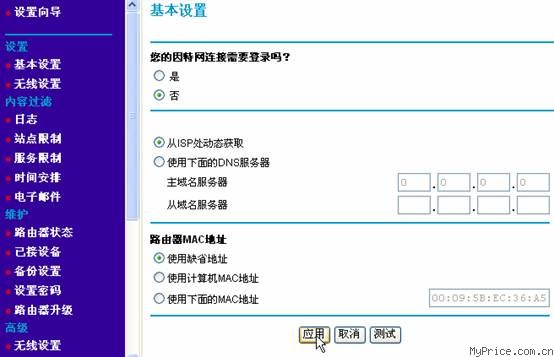
有关初次设置如何快速进入路由器基本设置页面可参看文档“初次设置路由器,如何绕过设置向导进行快速设置”,本文不再赘述。
- 此FAQ对你有帮助吗?[ 是 | 否 ] | 收藏 | 来源:Myprice价格网
- 42.关于 MTU
-
-
 答案:
答案:-
MTU (最大传输单元)是网络设备传输的信息包最大值。对于NETGEAR的设备,最佳的MTU值通常都是默认值。有时,更改MTU 值可提高设备工作性能,做起来很简单,但事实上,这样做往往会导致出现其他问题。最好保持MTU不变,除非有以下情况出现:
- 当连接不到ISP或者不能使用其他的因特网服务时,且他们的技术支持人员建议更改MTU值
- 当您使用 VPN,遇到性能问题时可以考虑更改MTU
- 为了提高网络的某些性能,使用了可优化MTU 值的应用程序,而这引起了连通性和其他性能方面的问题
一个信息包被发送到MTU值较小的设备时,将被分解为若干小块。理论上,在所有电脑、交换机、路由器及您能访问到的因特网的所有设备上的MTU值应该设置为同一大小。但是您不能控制因特网上的 MTU 值,而事实上在一个局域网中的最佳MTU值取决于硬件、软件、无线接口等等。
- 在一种情形下修改MTU的大小可使设备很好地工作, 但在其他方面却可能引起性能和连接性问题
- 当具有不同MTU值的设备相互通信时,信息包将会被分成多个以便能传给具有最小的MTU值的设备
- Windows XP自动设置MTU ,换句话说,它使MTU对于各种应用综合性能最优化。微软的文章解释了使用Windows XP的宽带用户不能连接到ISP的原因
- 一旦网络设备分解了一个信息包,此信息包在到达目的地前一直保持分解的状态
各种应用下的最佳MTU值
设置MTU大小是一个反复试验的过程: 由最大值1500开始下降,直至问题解决。使用下列值之一或许能解决一些由MTU值引起的问题:
- 1500. 以太网信息包最大值,也是默认值。是没有PPPoE和VPN 的网络连接的典型设置。是 NETGEAR 路由器、网络适配器和交换机的默认设置
- 1492. PPPoE 的最佳值
- 1472. 使用 ping 的最大值 (大于此值的信息包会先被分解)
- 1468. DHCP的最佳值
- 1430. VPN和PPTP 的最佳值
- 576. 拨号连接到ISP的标准值
下面给出宽带网络下利用Ping命令测试本地最佳MTU值的方法。
测试思路如下:在广域网上,大小超出ISP要求的数据包将无法传输,而路由器则会根据本机MTU值自动将大小不符合要求的数据进行分包处理再进行传输,所以我们可以通过向Internet上的某台主机发送一个定长数据包,并且不允许路由器更改其大小的方式去检查该数据包能否被正常传输,如果数据包小于或等于ISP的MTU值时,传输就能正常进行,而如果发送的数据包大于ISP使用的MTU值时,传输就会失败,这样我们就能通过不断发送不同大小的数据包最终得到ISP端的MTU大小,而这个数据再加上28字节的包头信息就是我们需要的最终MTU值。
测试步骤如下:
1. 拨号上网,并打开“开始”菜单→“程序→附件→命令提示符”。
2. 输入命令“ping –l 14xx –f www.google.com”,这里我们解释一下命令参数的含义:
* –l 14xx参数:发送一个定长数据包,14xx是要测试的包大小,如前所述,ADSL的MTU一般在1450与1492之间,第3步中将每次更换一次该值。上面的式子中,-l是L的小写(不是1喔)。
* –f 参数:通知路由器不能私自更改该数据包大小。
* www.google.com:任意一台Internet上的主机,也可使用其它主机名或IP地址。
3. 观察反馈结果并判断ISP的MTU值。1) 第一次发送测试包,包长1492
如图1,提示数据包过大,需要分包,因此判断该数值(1492)大于ISP的MTU,应降低包大小。
2) 第二次发送测试包,包长1460
如图2,数据包大小降为1460,提示数据包过大,因此判断该值(1460)仍大于ISP的MTU,还应继续降低。
3) 第三次发送测试包,包长1450
如图3,数据包大小降为1450,提示该数据包可以正常传输,因此判断ISP的MTU值在1450~1460之间。
4) 第四次发送测试包,包长1455
如图4,数据包大小升为1455,提示数据包过大,因此判断MTU数值在1450~1455之间。
5) 第五次发送测试包,包长1452
如图5,数据包大小升为1452,提示可正常传输,因此判断MTU数值在1452~1455之间。
6) 第六次发送数据包,包长1453
如图6,数据包大小升为1453,提示因数据包过大无法传输,因此,判断出该ISP的MTU值为1452。
4. 修改路由器的MTU值
上面得到的MTU值不能直接用于本地设置上,还应在此基础上加上28(数据包头大小28字节),因此最终在WAN设置页面修改MTU大小为1480。
经过测试,通过修改路由器中的MTU值可以成功解决通过路由器上网后“能上QQ不能打开网页”、“部分网站或链接打不开”、“MSN登录不了”(请将MTU置为1480)、“Email无法发送附件”等问题。
声明:本文部分资料来源于互联网,仅供读者参考之用。
- 此FAQ对你有帮助吗?[ 是 | 否 ] | 收藏 | 来源:Myprice价格网
- 43.宽带路由器与eMule
-
-
 答案:
答案:-
若您是通过NETGEAR的无线宽带路由器连接到internet的,且在使用它们之前,开启eMule可获得HighID,而现在只能获得LowID,那么可以通过以下方式来获得HighID。此文将以WGR614v5为例来陈述,且局域网网段没有使用WGR614v5的默认设置192.168.1.0,而是使用的192.168.6.0网段:
- 在WAN 设置中将使用eMule的电脑设置为DMZ主机,不过这样做会使电脑失去路由器的防火墙功能的保护,直接暴露在internet上,某种意义上相当于电脑直接拨号上网,且只能将一台电脑设置为DMZ主机。设置过程如下:
- 登录路由器管理页面,找到并点击左边功能菜单中的WAN设置:

- 在WAN设置页面中的”缺省DMZ服务器”前打勾,然后将欲作为DMZ主机的电脑的IP地址填入,所以电脑的IP地址须是固定(手工设置)的,而不是自动获得:

- 设置端口映射,推荐采用此方法,电脑既能获得HighID,又不会失去路由器的保护。尤其当局域网中有多台电脑使用eMule时,通过此方法即可让所有电脑都获得HighID。但须注意,设置端口映射即是使电脑的端口向internet开放,开放的端口越多,承担的安全风险越大,所以应当在有必要使用时才使用。设置过程如下:
- 登录路由器管理页面,找到并点击左边功能菜单中的端口映射/端口触发:

- 此页面默认已选择了”端口映射”,点击页面下方的”添加自定义服务”:

- 在”服务名称”中添加您为此服务的命名,此处我们将其命名为eMule,”服务类型”选择TCP(或者TCP/UDP):

- “起始端口”和”结束端口”都设置为eMule所使用的端口,如在eMule-0.46c-VeryCD0913中,默认使用的TCP端口是4662,此参数是在eMule的选项->连接->客户端口中定义的:

设置好端口后,将电脑的IP地址填入”服务器IP地址中”,所以由此可知电脑须使用固定IP地址,不应设置成自动获得IP地址:

- 自定义服务设置成功后,在端口映射/端口触发页面会显示出来,如下:

- 此时重新运行eMule,eD2K网络中的ID就将是HighID了,亦可知端口为默认值4662:

- eMule的连接端口允许使用者自定义,这样一来,即使有多台电脑通过共享WGR614上网,它们也都可以通过设置端口映射来获得HighID了。前面我们没有更改eMule的默认端口TCP 4662,并做了映射。由于一个端口只能映射到一台电脑上,所以第二台电脑想获得HighID就必须更改其所使用的eMule的端口,然后再设置这个端口的映射:

更改端口须谨慎,不要改为了一些常用服务所使用的端口,因为某些端口的开放可能会影响正常上网甚至成为安全隐患,因此不熟悉此方面知识的用户可以使用与4662接近的TCP端口,如4663、4664、4665:

- 设置了端口映射后,修改了eMule端口的电脑亦能获得HighID,eMule也会显示出新的端口4665:

注:WGR614v5/WGR614v6可以设置20个端口映射服务,一般来说,这对于Soho用户已足够了。
此外,若发现使用某些型号的路由器后无法启动eMule,首先不管是有线还是无线连接,可以先断开与路由器的连接,再启动eMule,然后找到选项->扩展设置,将开启UPnP支持前面的勾去掉即可:

请留意NETGEAR的中文网站www.netgear.com.cn,在此不时地会有产品最新的firmware及有关文档发布,感谢您对NETGEAR的支
- 此FAQ对你有帮助吗?[ 是 | 否 ] | 收藏 | 来源:Myprice价格网
- 44.如何改善无线连接
-
-
 答案:
答案:-
无线路由器, 接入点及无线适配器的接收和发送无线信号都是依靠天线来实现的。对于适配器来说,天线是内置的,但在路由器和接入点上则用的是可见的外置天线。就如灯泡一样,功率决定了天线辐射的远近程度。其他因素也会限制无线电信号。就像轿车的前灯无法在大雾天和雨天被远远的见到一样,无线电信号在充塞着实体的封闭空间内也不能传输的很远。来自多个轿车前灯的光一旦聚集就会更明亮更易见,而在同一区域内的多根天线就会使无线电信号变得杂乱不清。
从以下几点着手,可使天线的覆盖范围和吞吐量最优化:
- 消除障碍物
- 消除干扰
- 在信号最强和最敏感的方向上使用天线
- 购买最匹配的设备
消除障碍物
- 无线信号会试探障碍物。一些实物可能会部分或完全吸收信号,或者反射它们,衍射它们,或者让它们完全通过。
- 金属和水(包括人)趋向于吸收和反射无线信号。
- 空气、木头和玻璃趋向于让信号通过,但会弱化它们。
消除干扰
- 干扰是指一个你不想使用的,却存在于跟你正使用的无线信号同一频率的信号。
- 干扰来自微波设备(如微波炉)、电池电话、2.4 GHz无绳电话和复印机等等。
在信号最强和最敏感的方向上使用天线
- 跟电灯泡一样, 天线不可能在每个方向上作相同的辐射。譬如灯泡的根部阻挡了灯光,轿车的前灯反射镜使灯光聚焦,天线发射的信号也可能会被阻挡或被聚焦。由于人类无法看见无线电波,你就只有依靠测试和反复试验来获知在哪一处天线的辐射效果是最佳。
- 全向天线趋向于将信号从其向四周水平的发射。向上或向下发射的信号强度就弱了。当在无线局域网中使用时,这些天线通常都有好几英寸长并且是外接的。
- 定向天线在有限的方向上辐射信号强,像轿车前灯。通常都是平板或中凹的。最典型的应用就是点对点传输。这需要它们必须相互可视,更需要的在主波周围有大量空旷开放的空间。
购买最匹配的设备
无线设备的使用会受到使用环境的客观因素的影响,要根据实际环境,结合需求,购买满足要求的产品。
- 此FAQ对你有帮助吗?[ 是 | 否 ] | 收藏 | 来源:Myprice价格网
- 45.RP614v2 受网络病毒影响,上网时断时续,如何解决
-
-
 答案:
答案:-
1).在确定网卡没有损坏、网线制作没有问题的情况下,将电脑设置成自动获取IP的方式,连接到RP614v2的1—4口的一个端口,看面板的灯是否闪烁,正常情况下应该为绿色并且不闪烁;如果灯闪烁则表示有异常数据包发送至RP614v2,闪烁越快表示包越多。如果此时电脑又没有做别的如‘软件下载、QQ、MSN’等应用的时候,则该电脑感染病毒的机率比较高了。(尽管杀毒软件检测没有问题)。
2).此时,需要将RP614v2的软件版本更新到5.21(只可以在中文网站下载),升级过程和注意事项都已经在中文网站上公布。
3).如果升级完成后,还是存在同样的问题,请登陆到RP614v2的配置界面里面,找到Logs菜单,查看里面的LOG信息,可以将这个信息保存发送到 tech@netgear.com.cn,由NETGEAR工程师帮你分析。另外,在出故障时,可以抓取网络中的数据包(可以采用抓包工具: Etherpeek),然后联系NETGEAR技术工程师帮忙进行数据分析。
- 此FAQ对你有帮助吗?[ 是 | 否 ] | 收藏 | 来源:Myprice价格网
- 46.RP614、MR814v2、WGR614、WGT624 如何设置端口转发(以RP614v1为例)
-
-
 答案:
答案:-
1).先登陆到RP614v1的配置截面
2).在‘高级选项(Advanced)’选项下,选择‘端口转发(Port forwarding)’

高级3).然后选择‘服务名称(Service Name)’,服务名称(Service Name)里面已经定义了比较通用的一些服务类型,在右边填入该服务转发到的服务器的IP地址,如果没有包含您所想要的服务类型,那么就需要通过选择‘添加自定义服务(Add Custom Service)’来定义自己使用的服务类型和端口范围。

(上图:选择了‘添加自定义服务(Add Custom Service)’窗口),该图显示自定义了一个服务,名称为:Game,端口范围为:5000~6000,转发到的服务器为:192.168.0.100
- 此FAQ对你有帮助吗?[ 是 | 否 ] | 收藏 | 来源:Myprice价格网
- 47.注意事项
-
-
 答案:
答案:- 初次使用路由器,设备启动完毕,其无线信号灯不亮
- WGR614v5/WGR614v6/WPN824/WPN824v2在初次开启时,无线功能是没有开启的,查看面板指示灯亦可看到表示无线的信号灯是不亮的。这样设计是为了防止在用户初次使用时,有非法用户通过无线方式干扰或破坏合法用户对路由器的正常操作。因此,初次使用时,合法用户只能通过有线方式连接到路由器进行初始化设置。如何开启无线功能:
- 若您是依照向导提示逐步完成路由器安装的,安装完成后,路由器的无线功能就会开启,无线信号灯会随之而亮,表示您可以使用无线连接了。
- 若您是绕过了向导,直接登录到路由器的基本设置页面的,只需点击此页的“应用”即可开启路由器的无线功能。至于此页面的其他设置,与开启无线功能无关。
如何升级路由器的firmware及升级注意事项
- 升级路由器的firmware时,应使用一台电脑通过有线方式直接连接到路由器来完成。若路由器中的设置较多,无法记住,请将相关设置记录下来,因为升级后需要将路由器恢复出厂值重新设置。完整的升级过程如下:
- 下载firmware到本地电脑上,若文件后缀名是zip、rar的,须先解压,解压后的文件后缀名通常是bin、img或chk,请切勿直接点击运行此软件。
- firmware文件放置的位置应是全英文路径,所以不能放电脑桌面,或中文目录中,建议放在某个磁盘的根目录下。
- 登录路由器管理界面,进入“路由器升级(英文叫Router Upgrade)”页面,点击“浏览”,选中放置在本地磁盘上的firmware,然后点击“上传(英文叫Upload)”,firmware将开始自动上传。
- 在firmware上传过程中,不要断开电脑与路由器的连接,最后也不要对电脑作其他操作,上传时间大概一分钟左右。待管理界面显示路由器升级完成后,务必将其复位,即恢复出厂值。具体操作见下。
- 路由器复位后原有的设置都已清空,需要重新配置。
路由器恢复出厂值的两种方法
- 路由器WAN口旁边有一个实心小圆孔,里面即是 reset (复位)键。恢复出厂值有两种方法,如下所述。用户可先尝试第一种方法,若不成功再采用第二种方法。
- 通电情况下长按reset键15秒,然后将路由器断电重启。
- 先断电,按住reset键,再通电,15秒后松开按钮,然后将路由器断电重启。
- 此FAQ对你有帮助吗?[ 是 | 否 ] | 收藏 | 来源:Myprice价格网
- 48.WPN824, RP614v2,MR814v2,WGR614,WGT624 如何设置端口转发?(以 RP614v2 为例)
-
-
 答案:
答案:-
- 先登陆到设备的配置截面
- 在‘高级选项(Advanced)’选项下,选择‘端口转发 (Port forwarding) ’

- 然后选择‘服务名称 (Service Name) ’,服务名称 (Service Name) 里面已经定义了比较通用的一些服务类型,在右边填入该服务转发到的服务器的IP地址,如果没有包含您所想要的服务类型,那么就需要通过选择‘添加自定义服务 (Add Custom Service) ’来定义自己使用的服务类型和端口范围。

(上图:选择了‘添加自定义服务 (Add Custom Service) ’窗口),该图显示自定义了一个服务,名称为:Game,端口范围为:5000~6000,转发到的服务器为:192.168.0.100
2. WPN824的初始状态?
- WPN824在初始设置的时候,它的管理地址为192.168.1.1;
- WPN824在初始设置的时候,必须有一条路径使得WPN824可以连接Internet;
- WPN824在初始设置的时候,无线灯是不亮的,等第一次配置完成后,无线灯才亮;
- 此FAQ对你有帮助吗?[ 是 | 否 ] | 收藏 | 来源:Myprice价格网
- 49.为何无法进入WGR614v5/v6/WPN824的管理界面
-
-
 答案:
答案:-
在进行WGR614v5/WGR614v6/WPN824路由器的初次设置时,一般的步骤是先做好物理连接,将路由器的广域网口连接到ADSL MODEM,将路由器的一个局域网口连接到一台设置用的电脑上。然后将电脑设置为自动获取IP地址,再以路由器的默认管理IP进入其设置页面即可。但有时却会出现这样的情形,电脑已经从路由器获得了IP地址,却进入不了路由器的设置页面,反复检查各个设备之间的连接,并没有不妥,这是什么原因呢?
导致此状况出现的原因有以下几种:
ADSL MODEM开启了路由功能,且LAN IP地址与路由器的LAN IP地址相同
WGR614v5的默认LAN IP是192.168.1.1,许多生产ADSL MODEM的厂家也将此值作为产品的默认LAN IP,如此一来,用户一旦将两个设备连接到一起就会发生环路,电脑仍能从路由器获得到IP地址,在DOS命令行窗口中使用ipconfig命令可查看获得的IP信息,但无法ping通路由器:

由于绝大多数用户在使用路由器之前是用电脑直接拨号上网的,ADSL MODEM的LAN IP的值此时并不产生影响,所以用户往往会怀疑是路由器故障,其实不然。环路发生后,即使将路由器与ADSL MODEM断开,只保留路由器与电脑的连接,电脑还是不能ping通路由器,需要将路由器重启,甚至恢复出厂值,WGR614v5的复位过程是:通电情况下使劲按住reset键(在天线旁边有一个小圆孔,里面即是reset键)15秒以上,然后将设备断电重启。有了前车之鉴,将路由器复位后就只能将其与电脑连接,不能再连接到MODEM了。接着可以使用两个DOS命令ipconfig/release及ipconfig/renew将电脑的IP信息刷新:

当获得了新的 IP 地址后,可以使用 ping 检查一下,一旦能 ping 通路由器了,说明电脑与路由器的连接已正常:

然后启动浏览器,在地址栏中输入http://192.168.1.1/basicsetting.htm后回车,就进入了路由器的配置界面,默认进入的是基本设置页面,ADSL的家庭用户通常只需在此页设置好ADSL的帐号和密码就行了,如图:

切记路由器最终还要连接到MODEM才能上网,而此时两者的IP地址仍旧相同,所以必须更改其中一个的LAN IP。更改WGR614v5的LAN IP很简单,在设置完基本设置页面后,点击左边功能列表的局域网IP设置,在此将路由器的LAN IP改为192.168.2.1,地址分配的范围也相应改为192.168.2.2~192.168.2.51:


待路由器更新设置完成后,再次使用前面介绍的ipconfig/release和ipconfig/renew两个DOS命令来更新电脑的IP信息,若电脑获得了正确的IP(即192.168.2.×),说明路由器的设置已生效,现在可以将其跟ADSL MODEM连接了。最后再进入路由器的基本设置页面,点击“应用”,路由器就进行拨号了。
同理,若路由器连接的不是ADSL MODEM,而是其他设备,只要两者IP相同,就会出现上面的问题,所以建议初次设置WGR614v5时,先确定其他设备的IP,若不确定就不要将它的WAN口接到其他设备上,只用一台电脑接到LAN口之一。具体操作参见文档“快速安装WGR614v5”。
浏览器设置启用了代理服务器
与第一种情形不同的是,此时从电脑ping路由器是通的,只是无法进入路由器设置页面。如若符合此描述,那么首先就应该检查一下浏览器的代理服务器设置,往往都是代理惹的祸:启动浏览器打开一个网页,选择工具菜单中的Internet选项->连接选项卡右下方的局域网设置,禁用代理服务器功能:



电脑安装了多块网卡
有些用户将安装了多块网卡的电脑用来设置管理路由器,若未被使用的网卡设置不当,也会引起相同的后果,所以,在设置路由器时,除了正在使用的网卡,最好将其他网卡停用,待完成了路由器的设置后再启用。
- 此FAQ对你有帮助吗?[ 是 | 否 ] | 收藏 | 来源:Myprice价格网
- 50.NETGEAR WGR614v5/v6快速安装手册
-
-
 答案:
答案:-
- 目前一般的家庭或小型办公网络最常使用的是ADSL接入,直接用电脑拨号上网时的网络连接如下:

- 使用WGR614v5/v6实现共享上网,若使用有线,正确的连接方式如下:

- 电脑应先连接到WGR614v5/v6的四个局域网端口之一(见上图C曲线)
- 再用另一条网线将WGR614v5/v6的互联网端口(路由器上单独的那个端口)与ADSL MODEM连接(见上图)。
第2步电脑网络属性配置
- 在配置路由器前,首先要对用来管理路由器的电脑进行网络属性的配置,下面以Windows XP Home Edition Service Pack 2为例来说明电脑的配置过程:
2.1. 启动电脑,右键单击桌面或“开始”中的“网上邻居”选“属性”,右键单击“本地连接”选“属性”,选中“Internet协议(TCP/IP)”,点击“属性”:

2.2. 将电脑设为“自动获得IP地址”,“自动获得DNS服务器地址”点击“确定”:

第3步登录路由器
3.1. 确保电脑已按照第一步所述通过有线连接到路由器的四个LAN口之一,启动路由器。
3.2. 打开电脑的Internet Explorer或者Netscape Navigator等其他浏览器,在浏览器的地址栏键入http://192.168.1.1/basicsetting.htm后回车:

『注』初次设置路由器须按以上步骤,以后管理路由器或者更改配置,只需要在IE浏览器中输入192.168.1.1,此时路由器会要求提供用户名和密码。登录路由器用户名:admin,密码:password,都是小写:

默认进入的页面是”基本设置”页面,如图:

『注意』无论您的宽带采用何种接入方式,都须先通过有线方式连接到路由器,在基本设置页面中进行相应的设置,完成后无线收发功能才会开启,才可使用无线连接。接下去的内容就将介绍ADSL拨号、固定IP及动态IP三种宽带接入方式在基本设置中的配置。
重要提示:如果3.2的操作结果并非如上所述,而是无法打开网页,则继续3.3步骤,否则跳至第4步。
3.3. 如果在IE浏览器输入:http://192.168.1.1/basicsetting.htm后,IE没有反映或者无法打开网页,那么:
3.3.1. 检查IE浏览器中的连接属性,关闭代理服务:在IE上方的菜单选择‘工具’->‘Internet 选项(Option)’->‘连接’->‘局域网设置(L)’->所有选项均不打勾,然后选择‘确定’->‘确定’,将IE窗口关闭,重新打开一个页面,然后在地址栏中输入:http://192.168.1.1/basicsetting.htm
3.3.2. 如果经过3.3.1问题依旧,那么最可能的原因就是您的ADSL Modem的IP地址与WGR614v5/v6的IP地址冲突,可将WGR614v5/v6的LAN IP地址作更改,请按3.4.各步骤进行
3.4. 更改WGR614v5/v6的LAN IP
3.4.1. 先将ADSL Modem的电源关闭;
3.4.2. 重启WGR614v5/v6;
3.4.3. 然后在IE浏览器中再次输入:http://192.168.1.1/basicsetting.htm,应该能正常登录到设备的管理界面了,点击左边蓝色底,白色字的菜单栏中的局域网IP设置,然后将WGR614v5/v6的管理IP地址修改如下:

3.4.4. 当设置生效后,WGR614v5/v6的局域网IP地址即变为192.168.2.1,须将电脑的IP地址刷新才能正常使用,操作如下:
a)点击“开始”->”运行”,输入cmd,点击“确定”,打开DOS命令行:

b)输入清除IP地址的命令ipconfig/release,等待片刻后IP地址被释放,如下:

c)跟着输入获取IP地址的命令ipconfig/renew,片刻后显示出新的IP地址:

D) Default Gateway显示为192.168.2.1,表示路由器的管理IP更改成功。
3.4.5. 打开ADSL Modem;
3.4.6. 由于WGR614v5/v6的IP地址改为192.168.2.1了,所以调试的时候应该在IE浏览器中输入:http://192.168.2.1/basicsetting.htm,而不是:http://192.168.1.1/basicsetting.htm.
此处是需要注意的,另外WGR614v5/v6的管理地址就是192.168.2.1了。
第4步基本的上网设置
您的网络接入方式可能是ADSL拨号、固定IP或动态IP,请参照以下相应的设置介绍完成基本的上网设置
4.1. 采用ADSL拨号上网的配置方式
- 下面以中国电信的ADSL宽带用户为例,电信运营商提供的相关信息如下:
ADSL宽带用户名:gzDSL38912111@163.gd
密码:××××××××
4.1.1. 第一个选择项”您的因特网连接需要登录吗?”,选择“是”,”因特网服务提供商”选择“其它”,在”登录”和”密码”后面的空白栏中分别键入宽带帐号和密码,然后点击“应用”,如图:


如果您清楚当地的DNS服务器(可以致电当地ISP查询),就可选择”使用下面的DNS服务器”,然后填写上。
4.1.2. 待此页设置更新完毕后,路由器面板上的无线信号灯变亮,表示无线收发功能已开启。
4.1.3.打开一个新的网页,试试访问因特网,正常情况下已经可以上网冲浪啦!最后点击左下方的“退出登录”退出管理界面:

4.2. 采用固定IP地址上网的配置方式
- 例子:假如运营商提供的相关信息如下:
IP地址:212.197.17.56
子网掩码:255.255.255.0
网关地址:212.197.17.254
主域名服务器:202.96.128.68
从域名服务器:202.96.128.69
4.2.1. 第一个选择项”您的因特网连接需要登录吗?”选择“否”,”因特网IP地址”选择“使用静态IP地址”,”域名服务器(DNS)地址”选择“使用下面的DNS服务器”,将IP地址、子网等信息键入,然后点击“应用”如下图:


4.2.2. 点击“退出登录”后,关闭管理窗口。
4.3. 采用动态IP地址上网的配置方式
- 如果您直接使用电脑上网时,既不需提供用户名和密码,也不用设置IP地址、掩码、网关等信息,那么您就属于这种接入方式了,基本的上网设置非常简单,如下:
4.3.1. 成功登录到WGR614v5/v6的管理界面的”基本设置”页面后,无需做任何改动,保持默认设置,直接点击“确定”。
4.3.2. 但若您可从当地的ISP(服务提供商)处得知DNS的信息,那么在“域名服务器(DNS)地址”中选择“使用下面的DNS服务器”,然后填入2个DNS服务器IP地址,如:61.144.56.101及210.21.4.130,其他配置保留默认设置,然后点击“应用”。该选择项并非一定要填写,但是建议填写。
4.3.3. 更新后无线指示灯亮,无线收发功能开启。
4.3.4. 点击“退出登录”,退出并关闭管理窗口。
第5步笔记本自带无线网卡连接设置
5.1. 完成基本配置后,若想通过无线方式上网,须按照本文开头的设置“本地连接”的方式设置电脑的“无线网络连接”。然后右键单击“无线网络连接”选“查看可用的无线连接”:

『特别提示』若您的电脑已自带802.11b/g无线网络连接功能,但找不到无线网络,请在出现以下现象时与您电脑的供应商的售后服务部门联系:
- 右键点击“网上邻居”选择“属性”,网络连接类型中只有”本地连接”或其他连接,而没有”无线网络连接”
- 有”无线网络连接”,但右键点击“无线网络连接”选择“属性”,选项卡只有“常规”和“高级”,没有“无线网络配置”,即使您在其他地方曾正常使用过无线
5.2. 点击左上方的“刷新网络列表”,系统会将搜索到的无线网络在右边列出,选中您想接入的无线网络,点击右下方的“连接”即可:

如果右边显示“Windows无法配置此无线连接”,则需要联系您的笔记本厂家咨询无线网卡的配置与使用。
『注意』此时的无线网络是未设置任何安全机制的,若您渴望了解无线安全设置或者更多方面的信息,可访问 http://www.netgear.com.cn/techonogy/download.asp 或者拨打NETGEAR中国技术支持热线:800-830-3815, 020-83918600获得进一步支持。
- 此FAQ对你有帮助吗?[ 是 | 否 ] | 收藏 | 来源:Myprice价格网




